Как восстановить забытый пароль Gmail
В связи с увеличением количества нарушений безопасности рекомендуется изменить пароли учетных записей. Поскольку это затрудняет доступ хакеров к вашей учетной записи. Но у всего есть свои плюсы и минусы. Там, где в одном месте он защищает нас от взлома данных, нам трудно запомнить все эти пароли.
Однако большинство служб предлагают способы доступа к учетным записям, даже если вы забыли пароли, в том числе Gmail. Итак, если вы забыли свой пароль Gmail и ищете способ восстановить его, это руководство вам поможет.
Кончик: Чтобы избавиться от проблем с запоминанием паролей и придумыванием сложных паролей, попробуйте менеджер паролей — TweakPass. Этот менеджер паролей не только помогает сгенерировать надежный пароль, но также предлагает Secure Notes для хранения всех ваших личных данных в зашифрованном хранилище. С его помощью вы можете сохранить свои учетные данные для входа, данные карты, номер паспорта и другую конфиденциальную информацию.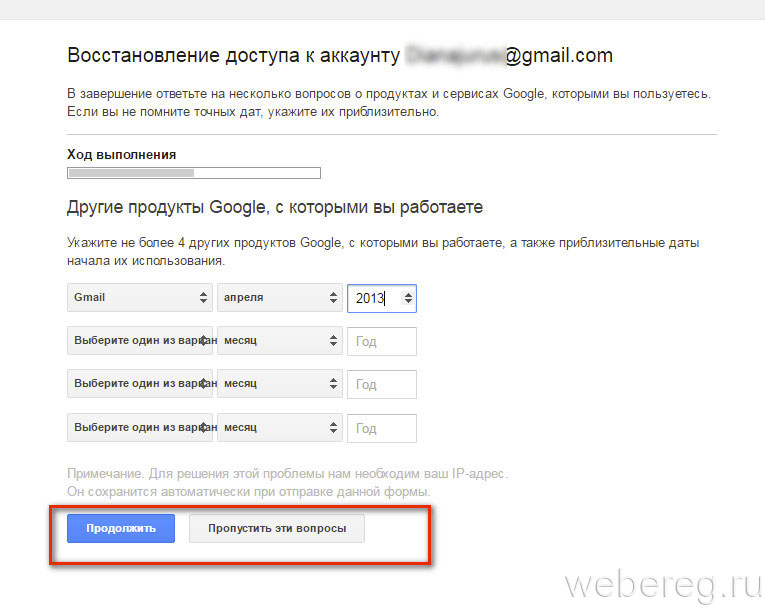 |
Как восстановить забытый пароль Gmail?
Чтобы восстановить и сбросить забытый пароль Gmail, выполните следующие действия:
1. Чтобы сбросить забытый пароль Gmail, вам необходимо указать дополнительный адрес Gmail в вашей учетной записи Gmail или вы не должны входить в свою учетную запись Gmail в течение пяти дней.
2. Теперь перейдите на экран входа в Gmail и нажмите Забыли пароль?
3. Затем введите свой полный адрес Gmail, когда будет предложено. Нажмите «Далее.
4. Теперь Gmail будет задавать вам разные вопросы, чтобы подтвердить, что вы являетесь владельцем учетной записи.
5. Дайте ответ на каждый вопрос и нажмите Далее. Если вы не уверены в ответе, нажмите «Попробовать другой способ».
6. Как только Gmail подтвердит, что вы являетесь владельцем учетной записи, вы сможете войти в нее. Чтобы изменить пароль, перейдите в настройки своей учетной записи Gmail.
Список вопросов, которые Gmail задает для восстановления пароля Gmail
Gmail задает следующие вопросы для подтверждения того, что вы являетесь владельцем учетной записи Gmail.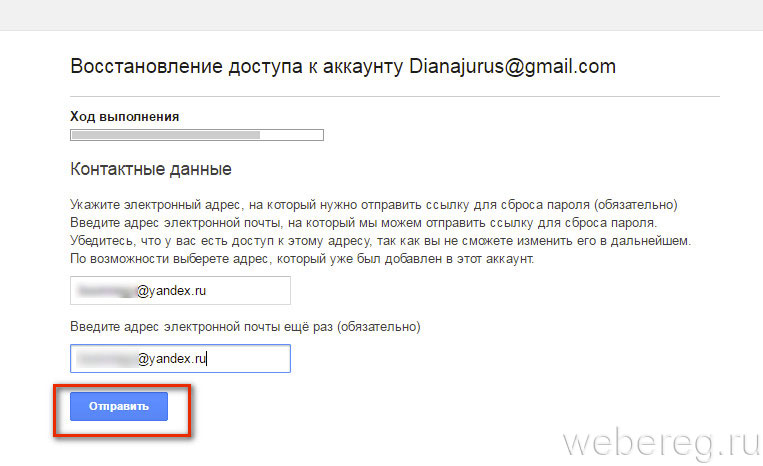 Необязательно, чтобы порядок оставался прежним.
Необязательно, чтобы порядок оставался прежним.
- Предыдущий пароль: старый пароль, который вы помните
- Проверочный код: В зависимости от выбранного вами метода проверки вы можете получить код:
В виде текстового SMS-сообщения
Электронное письмо получено на дополнительный аккаунт Gmail
Резервные коды
- Дополнительный адрес Gmail для восстановления учетной записи Gmail: Нажмите ссылку для сброса пароля, отправленную на дополнительный адрес электронной почты.
- Контрольный вопрос: При настройке учетной записи Gmail, если вы установили секретный вопрос, введите ответ для восстановления пароля Gmail.
Помните: если не указан дополнительный адрес электронной почты, а вы заходили в свою учетную запись Gmail в течение последних пяти дней. Вам нужно будет подождать пять дней, чтобы получить доступ к учетной записи.
Теперь, когда у вас есть доступ к своей учетной записи Gmail, вы должны защитить свою учетную запись.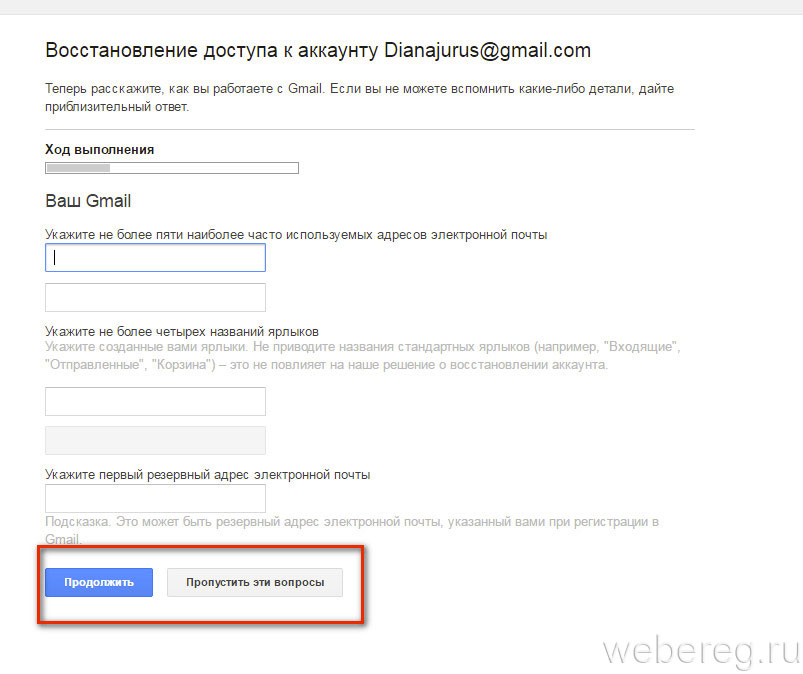
Как защитить учетную запись Gmail?
После установки нового пароля для вашей учетной записи Gmail Google попросит вас проверить настройки безопасности.
Первое, что вам нужно сделать, это добавить номер телефона, если это не сделано. Во-вторых, добавьте дополнительный адрес электронной почты, чтобы получать резервное письмо.
Номер телефона упрощает восстановление учетной записи Gmail. Поскольку 6-значный PIN-код, отправленный на ваш номер телефона или адрес электронной почты, помогает легко восстановить учетную запись Gmail.
Раньше Gmail задавал вопросы безопасности, но теперь это не так. Вы можете удалить старые контрольные вопросы, но не можете добавлять новые.
После того, как вы войдете в свою учетную запись Gmail, перейдите в настройки учетной записи Gmail, щелкнув имя своего профиля> Моя учетная запись. Отсюда вы можете получить доступ к настройкам безопасности и повысить безопасность своей учетной записи Gmail.
Как восстановить аккаунт Google?
Если вы столкнулись с трудностями при входе в свою учетную запись Google, выполните следующие действия, чтобы увеличить шансы вернуться в свою учетную запись Google:
1.
2. Заполните требуемые данные. После этого воспользуйтесь приведенными ниже советами, так как это поможет в восстановлении учетной записи Google.
Если вы уже пытались восстановить свою учетную запись и получили сообщение «Google не удалось подтвердить, что эта учетная запись принадлежит вам», повторите попытку, учитывая следующие указания.
1. Постарайтесь ответить на как можно больше вопросов
Не пропускайте вопросы. Если вы не уверены в ответе, сделайте лучшее предположение вместо того, чтобы выбирать другой вариант.
2. Используйте устройство, которое вы использовали для входа в учетную запись Gmail
Если возможно:
- Используйте тот же браузер и компьютер, телефон, который вы часто используете для входа в систему. Кроме того, будьте в том месте, откуда вы обычно входите в систему.
3. Избегайте опечаток, уточняйте пароли и ответы
Важно то, как вы вводите ответы, поэтому избегайте типографских ошибок, обращайте внимание на прописные и строчные буквы.
Когда вас попросят ввести последний пароль, который вы помните, введите самый последний, который вы можете вспомнить. Если вы не можете вспомнить его, попробуйте ввести другой, который вы помните. Попробуйте вспомнить и ввести самый последний. Сделай свое предположение.
Правильно ответьте на контрольные вопросы. Если ты не помнишь, то попробуй угадать.
Чтобы узнать дату, когда вы открыли учетную запись Gmail, если вы не уверены в дате, чтобы получить помощь от своих друзей или сделать лучшее предположение
В дополнение к этому, если вы используете менеджер паролей, например TweakPass, вы можете легко решить эту проблему с забытым паролем Gmail. В виде TweakPass запомнит пароль и позволит вам войти в свою учетную запись Gmail. После входа в систему вы можете сбросить пароль.
Кроме того, если вы используете службу Google Apps для бизнеса, вы можете связаться с администратором домена, чтобы сбросить пароль и / или найти свое имя пользователя.
Если у вас нет доступа к резервной электронной почте, телефону или любому другому варианту, вы можете восстановить доступ к учетной записи Gmail, вручную подтвердив свою личность. Это означает, что вам необходимо ответить на вопросы Gmail. Это поможет вам получить доступ к учетной записи Gmail, даже если вы забыли пароль Gmail.
Подписывайтесь на нас:
Как восстановить забытый пароль Gmail
Gmail, как одна из старейших служб, остается краеугольным камнем присутствия Google в Интернете. Итак, когда вы забываете Пароль Gmail Ваш собственный, и я не хочу здесь преувеличивать, это означает, что вы интернет-призрак, который бродит по коридорам вашей прошлой жизни.
Что ж, не все так плохо. Но вам нужно будет как можно скорее сменить пароль и войти в свою учетную запись.
Стандартная процедура восстановления Gmail
Просто сделай эти шаги
- Перейдите на страницу входа в Gmail и нажмите ссылку «Забыли Ваш пароль».

- Введите последний пароль, который вы помните. Если вы не помните один из них, коснитесь «Попробуйте другой вопрос».
- Введите дополнительный адрес электронной почты, который вы использовали при настройке учетной записи Gmail, чтобы получить письмо для сброса пароля.
У Gmail есть несколько способов подтвердить вашу личность и восстановить (или сбросить) ваш пароль. К счастью, все они встроены в симпатичного маленького волшебника, который Gmail поможет вам шаг за шагом.
Начать процесс восстановления пароля очень просто: просто нажмите на ссылку «забыл пароль» в Страница входа в Gmail. Затем вы увидите сообщение с просьбой ввести последний пароль, который вы можете вспомнить. Если вы можете вспомнить правильный пароль и настроить систему резервного копирования, вам будет предложено продолжить действия несколькими способами. Если вы не помните ни одного из них, нажмите «Попробуйте другой вопрос».
Обновление, 11/8/21: Google больше не требует, чтобы вы вводили какие-либо пароли, которые вы помните.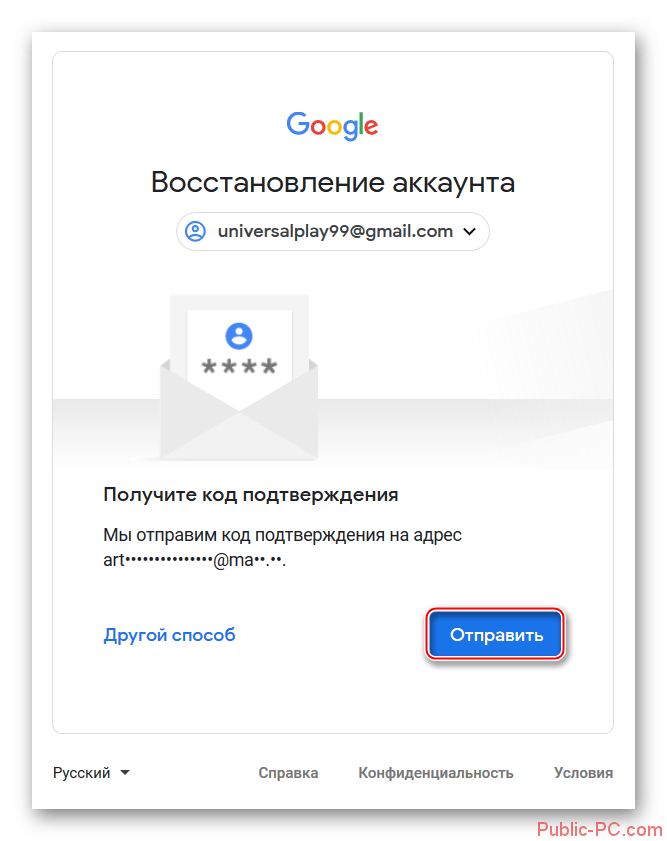
Следующий вариант отправит код на адрес электронной почты для восстановления, который предполагает, что у вас есть вторичный адрес электронной почты для восстановления (который вы снова настроили при создании Учетная запись Gmail твой первый). При использовании этой опции на вашу дополнительную учетную запись электронной почты (которая не обязательно должна быть Gmail) будет отправлен шестизначный код, который позволит вам установить новый пароль и восстановить доступ к своей учетной записи.
Проверьте свою почту на этой дополнительной учетной записи, чтобы увидеть код, затем введите его, чтобы разблокировать новый генератор паролей. В новых учетных записях также может быть возможность резервного копирования номера телефона. — увидеть ниже.
Если это не сработает — например, у вас нет доступа к учетной записи, которую вы изначально установили в качестве резервной, — нажмите «Попробуйте другой вопрос еще раз».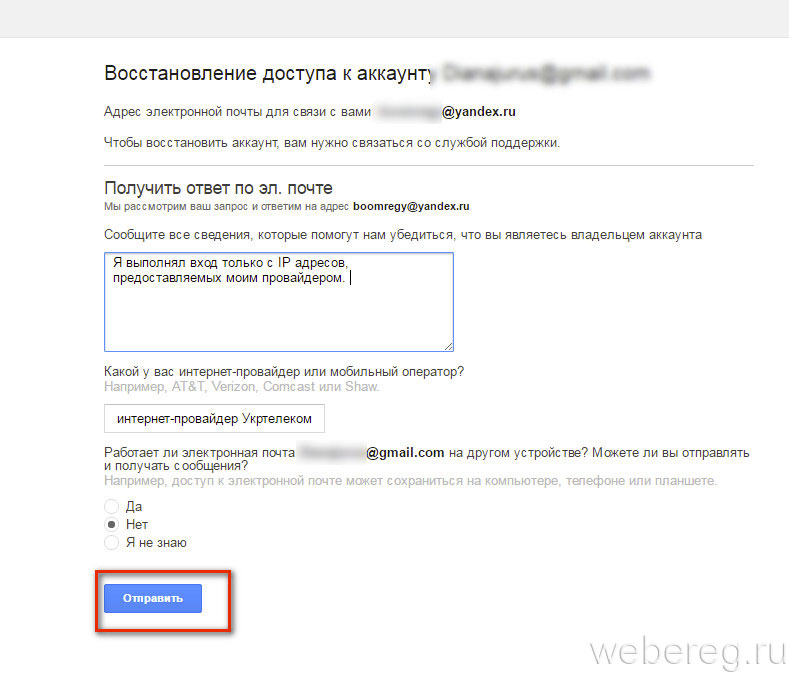 Сейчас мы переходим к более старым и менее безопасным способам защиты учетной записи, таким как вопросы безопасности, такие как «Какая девичья фамилия вашей матери?. Вы должны быть в состоянии ответить хотя бы на один из этих вопросов.
Сейчас мы переходим к более старым и менее безопасным способам защиты учетной записи, таким как вопросы безопасности, такие как «Какая девичья фамилия вашей матери?. Вы должны быть в состоянии ответить хотя бы на один из этих вопросов.
На этом этапе создайте новый пароль и подтвердите его. Теперь у вас снова есть доступ к своей учетной записи. Вот руководство о том, как выбрать новый пароль, который будет безопасным и легко запоминающимся.
Защитить Ваш аккаунт
После того, как вы установите новый пароль, Google предложит вам проверить настройки безопасности, связанные с вашей учетной записью Gmail (и вашей более крупной учетной записью Google в целом). Мы настоятельно рекомендуем добавить существующий резервный номер телефона и адрес электронной почты, если они еще не связаны с вашей учетной записью. Их можно будет легко погасить с помощью 6-значного ПИН-кода, доставленного по электронной почте или в текстовом сообщении.
Хотя Gmail ранее поддерживал контрольные вопросы, он больше не позволяет добавлять новые вопросы, а только удаляет доступ к старым вопросам. Это процедура, которая была введена, потому что вопросы безопасности отчасти отстой в обеспечении реальной безопасности. Ваше старое устройство будет работать до тех пор, пока вы не удалите его с этой страницы вручную.
Это процедура, которая была введена, потому что вопросы безопасности отчасти отстой в обеспечении реальной безопасности. Ваше старое устройство будет работать до тех пор, пока вы не удалите его с этой страницы вручную.
После того, как вы правильно вошли в свою учетную запись Gmail, перейдите на страницу настроек своей учетной записи Google, щелкнув изображение своего профиля (это только первая буква вашего имени, если вы его не установили) в правом верхнем углу, затем «حسابي«.
На этой странице нажмите «Войти в Google. Здесь вы можете еще раз проверить свой резервный адрес электронной почты и номер телефона, узнать, с каких устройств вы недавно получали доступ к вашей учетной записи и с каких сайтов. Если с последним что-то не так, возможно, кто-то пытается получить доступ к вашей учетной записи в гнусных целях.
На странице входа есть и другие варианты, которые вы, возможно, захотите изучить. Настоятельно рекомендуется настроить двухфакторную аутентификацию, и если вы используете эту учетную запись Gmail на своем смартфоне, вы можете получить там запрос аутентификации вместо того, чтобы вручную вводить пароль в Интернете.
Как восстановить пароль для входа в веб-интерфейс, если вы его забыли (новый логотип)?
Эта статья подходит для:
Archer C59( V2 V3 ) , Archer C1200( V2 V3 ) , Archer C5400( V2 ) , Archer C58( V2 ) , Archer C900( V1 ) , Archer AX10( V1 ) , Archer C1900( V2 ) , TL-WR1043N( V5 ) , Archer C80( V1 ) , Archer A6( V2 ) , Archer C8( V3 V4 ) , Archer AX50( V1 ) , Archer C9( V4 V5 ) , Archer A7( V5 ) , Archer C6( V2 ) , Archer C7( V4 V5 ) , Archer AX90 , Archer AX6000( V1 ) , Archer C5400X( V1 ) , Archer AX20( V1 ) , Archer C4000( V2 V3 ) , Archer A64 , Archer A20( V1 V3 ) , Archer C60( V2 V3 ) , Archer C2700( V1 ) , Archer AX1800( V1.20 ) , Archer AX3200 , Archer AX3000( V1 )
Данная инструкция поможет вам восстановить пароль для входа в систему, если вы забыли его.
Примечание:
Если вы используете идентификатор TP-Link ID для входа в веб-интерфейс управления, функция восстановления пароля будет отключена.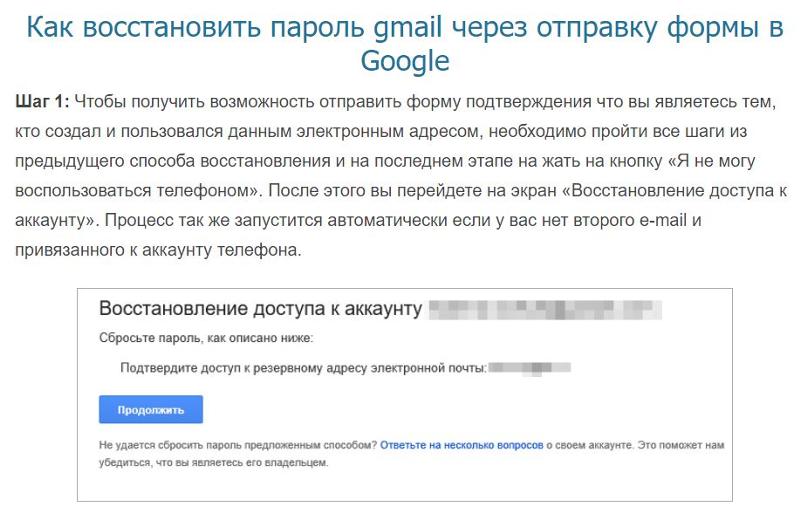 Для управления идентификатором TP-Link перейдите в раздел Общие (Basic) > Облако TP-Link (TP-Link Cloud).
Для управления идентификатором TP-Link перейдите в раздел Общие (Basic) > Облако TP-Link (TP-Link Cloud).
1. Войдите в веб-интерфейс роутера. Если вы не знаете, как это сделать, см. инструкции ниже:
- Как войти в веб-интерфейс Wi-Fi роутера (новый логотип)?
- Как войти в веб-интерфейс Wi-Fi роутера (новый логотип)?
2. Перейдите в раздел Дополнительно (Advanced) > Служебные (System Tools) > Администрирование (Administration) и далее в раздел Восстановление пароля (Password Recovery).
3. Установите флажок Включить восстановление пароля (Enable Password Recovery).
4. Укажите почтовый ящик отправителя (From) для отправки восстановительного письма и введите адрес SMTP-сервера почтового ящика. Укажите почтовый ящик получателя (To) для получения электронного письма восстановления.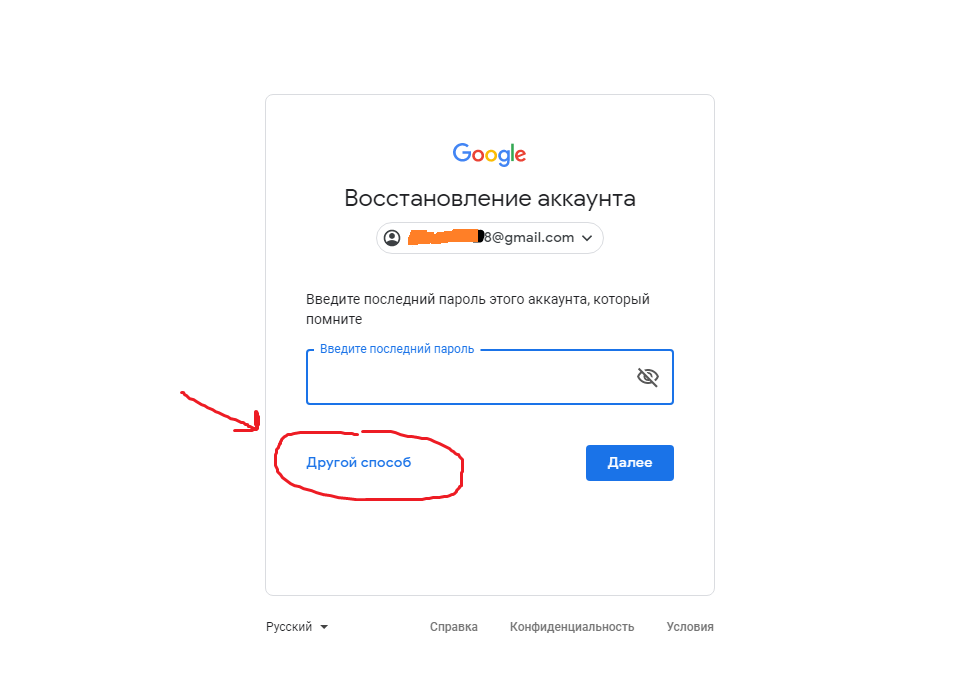 Если для почтового ящика From требуется шифрование, выберите Включить проверку подлинности (Enable Authentication) и введите его имя пользователя и пароль.
Если для почтового ящика From требуется шифрование, выберите Включить проверку подлинности (Enable Authentication) и введите его имя пользователя и пароль.
Советы: SMTP-сервер доступен для пользователей в большинстве систем электронной почты. Например, адрес SMTP-сервера Gmail — smtp.gmail.com. Вы можете найти его на странице справки почтового сервиса.
Как правило, если для входа в почтовый ящик требуются имя пользователя и пароль, необходимо выбрать «Включить проверку подлинности» (Enable Authentication).
5. Нажмите Сохранить (Save).
Вы можете нажать Проверить почту (Test Email), чтобы проверить настройку конфигурации.
Чтобы восстановить пароль для входа в систему, зайдите на сайт http://tplinkwifi.net, нажмите Забыли пароль? (Forgot Password?) на странице входа в систему и следуйте инструкциям по установке нового пароля.
Узнайте больше о каждой функции и конфигурации, перейдите в раздел Загрузки (http://www.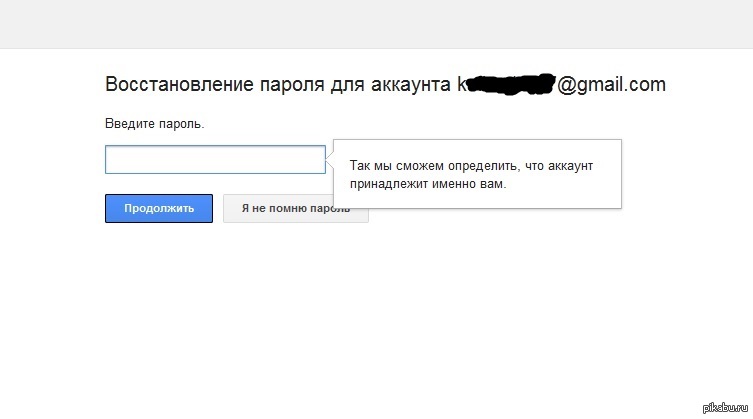 tp-linkru.com/download-center.html), чтобы загрузить руководство по вашему продукту.
tp-linkru.com/download-center.html), чтобы загрузить руководство по вашему продукту.
Как восстановить аккаунт в Gmail?
Республиканцы США обвинили Фаучи в сокрытии сведений об истоках COVID-19
Главный инфекционист США Энтони Фаучи мог скрывать от властей страны сведения о происхождении коронавируса. С требованием проверить эту версию официально обратились к министру здравоохранения и социальных служб США Хавьеру Бесерре два представителя Республиканской партии из Палаты представителей.Следите за развитием событий в трансляции: «Конец не за горами? Все новости о коронавирусе в мире»Письмо Бесерре направили Джеймс Комер (комитет Палаты представителей по надзору и реформам США) и Джим Джордан (комитет по делам юстиции Палаты представителей).В нём они указали, что Фаучи, по их данным, «был предупреждён о возможности лабораторной утечки» коронавируса из Уханьского института вирусологии (Китай). Также, по данным Комера и Джордана, Фаучи знал о возможности того, что Далее. ..
..
Пассажирка — о выкатившемся за ВПП самолёте в Белгороде: Сильно затрясло, и мы в поле
По словам девушки, во время инцидента в салоне никто не паниковал. При этом она отметила, что нет пострадавших, а это самое главное.Читать далее Далее…
Специалисты ZecOps нашли способ заразить любой iPhone с любой версией iOS
Сотрудники компании по кибербезопасности ZecOps обнаружили неустранимую уязвимость во всех моделях iPhone. Как сообщается в блоге, специалисты создали ПО NoReboot, позволяющее похищать личные данные пользователей. Зловред имитирует Далее…
Постпред США заявила о готовности обсуждать Украину только с ее участием
ВАШИНГТОН, 11 янв — РИА Новости. США не будут принимать решений, касающихся Украины, без ее участия, заявила постоянный представитель США при НАТО Джулианн Смит. Далее…
Гайдаровский форум пройдет в телевизионном формате
13—14 января на площадке Российской академии народного хозяйства и государственной службы при Президенте РФ (РАНХиГС) состоится Гайдаровский форум «Россия и мир: приоритеты». Далее…
Далее…
Воспользовались ситуацией : Путин указал на технологии майдана в протестах в Казахстане
К массовым беспорядкам в Казахстане привело то, что деструктивные силы воспользовались протестами местных жителей из-за поднявшихся цен на газ. Так считает российский президент Владимир Путин. С ним согласны и многие российские эксперты. Они заявляют, что казахстанские акции оппозиции строились по известной всем политологам методичке . Подробности происходящего в Казахстане и воссоздание событий Евромайдана — в материале Газеты.Ru . Далее…
В небе над Британией появилось удивительное лунное кольцо
Редкое атмосферное явление. Далее…
Пакистан подписал два важных соглашения с Румынией
Министр иностранных дел Пакистана Шах Махмуд Куреши 10 января провёл переговоры с премьер-министром Румынии Николае Чукэ, сообщает Associated Press Pakistan.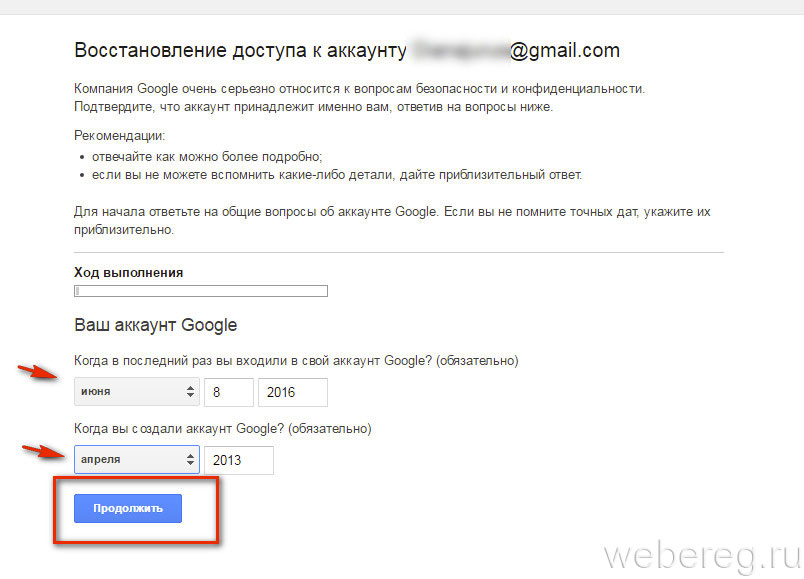 Далее…
Далее…
91-летний Иван Краско оказался заперт в горящем доме
Актер Иван Краско оказался заперт в горящем доходном доме Д. Р. Сорокина. в Адмиралтейском районе Петербурга, передает Пятый канал . По словам 91-летнего народного артиста России, его не эвакуировали, а о пожаре ему рассказали Далее…
Стало известно, с кем в России Лукашенко готов сыграть в хоккей
Президент Белоруссии Александр Лукашенко готов сыграть в хоккей с российским актером Маратом Башаровым. Об этом сегодня, сообщили в пресс-службе белорусского лидера. Далее…
На Украине объяснили, почему Даню Милохина не впустили в страну
Тиктокер прилетел в Киев рейсом из Стамбула, чтобы отдохнуть.Читать далее Далее…
Эксперты рассказали, как с лёгкостью вернуться в рабочий ритм после новогодних выходных
Специалисты сошлись во мнении, что сразу окунаться с головой в работу, садиться на диету из одних салатных листьев и пытаться поставить рекорды в спорте — небезопасно. Читать далее Далее…
Читать далее Далее…
Французская разведка поделилась «полномасштабным вторжением» России на Украину
Разведка Франции рассматривает три возможных сценария развития событий вокруг Украины. Об этом сообщила накануне, 10 января, на своëм сайте радиостанция Europe 1 в день переговоров между США и Россией в Женеве. Далее…
Парадокс регулирования: почему регионам может не хватить продуктов
Российская экономика в целом восстановилась после пандемии, но вирус продолжает наносить неожиданные удары по бизнесу и населению. Так, сегодня в некоторых регионах внезапно встал вопрос: хватит ли россиянам в ближайшем будущем самых необходимых продуктов питания? Розничные магазины закрываются из-за кризиса и локдаунов, а открывать новые на их месте фактически запрещает закон. Это регуляторный парадокс и спровоцировала его пандемия. Но обо всем по порядку. Далее…
Генконсул Венгрии в Алма-Ате поблагодарил Россию за эвакуацию из Казахстана
Дипломат оказался в числе граждан, которых сегодня доставили в Москву самолётом Воздушно-космических сил РФ.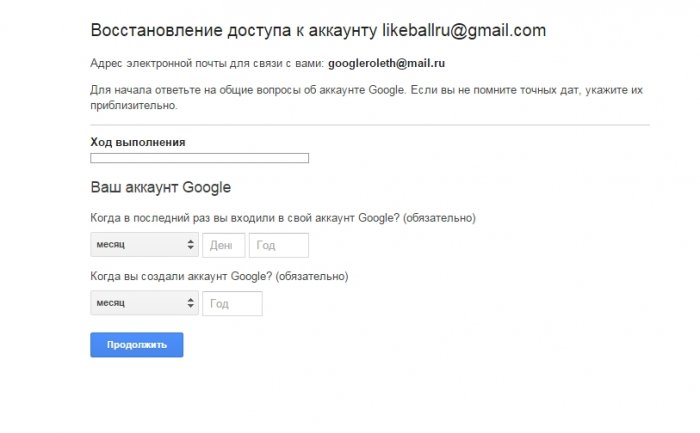 Читать далее Далее…
Читать далее Далее…
Сибирь упустила победу над Амуром в основное время, но выиграла в серии буллитов
В турнирной таблице Восточной конференции КХЛ новосибирский клуб занимает шестое место.Читать далее Далее…
Забыли пароль? Руководство по восстановлению аккаунта Gmail!
Со всеми учетными записями, которые мы создаем в Интернете, мы можем время от времени забывать свои данные для входа в Gmail, и когда это происходит, мы блокируем нашу собственную учетную запись. Хорошей новостью является то, что вам не нужно создавать новую учетную запись . В большинстве случаев вы можете восстановить свою учетную запись благодаря функции восстановления учетной записи Gmail, которую Google предоставляет всем своим пользователям.
Читать: Настройка учетной записи с помощью IMAP.
Как восстановить пароль Gmail?
Когда вы создали свою учетную запись Gmail, вы выбрали адрес электронной почты, пароль и предоставили некоторую информацию о безопасности. Ваш пароль Gmail чувствителен к регистру, и вы можете забыть его, если недавно не входили в свою учетную запись.
Ваш пароль Gmail чувствителен к регистру, и вы можете забыть его, если недавно не входили в свою учетную запись.
Для восстановления учетной записи Gmail выполните следующие действия.
- Перейдите на страницу восстановления учетной записи Gmail и введите свой адрес электронной почты.
- Введите последний пароль, который вы использовали для своей учетной записи Gmail.
Если вы не можете вспомнить свой пароль, попробуйте самый последний пароль, который вы можете вспомнить.
- Если вы не помните, нажмите «Попробовать другим способом».
Вы сможете восстановить свою учетную запись с помощью телефона, подтвердив свою личность с помощью некоторой информации.
- Вы можете восстановить свою учетную запись, отправив код сброса на номер телефона, который вы зарегистрировали для своей учетной записи.
- Введите свой номер телефона или подтвердите его для орфографии и ярлыков!
- Если вам по-прежнему не удается восстановить , вы можете отправить себе код сброса на альтернативный адрес электронной почты , который вы зарегистрировали для своей учетной записи.

- И подтвердите свой код
Google отправит код на ваш адрес электронной почты или номер телефона. Если вы не можете найти электронное письмо с проверочным кодом , возможно, вы захотите отправиться в мусорную корзину. Для получения дополнительной информации прочитайте наше руководство о том, как восстановить удаленные или неуместные электронные письма в Gmail.
Наши советы:- Если вы решите отправить код на свой адрес электронной почты, добавьте адрес электронной почты, к которому у вас будет доступ и который будет связан с вашей учетной записью.
- Резервный адрес электронной почты поможет вам вернуться, и мы будем отправлять вам уведомления безопасности.
- Для входа можно использовать дополнительный адрес электронной почты .
- На контактный адрес электронной почты вы получаете информацию о большинстве используемых вами служб Google.

Чтобы восстановить свою учетную запись, вам просто нужно ввести новый пароль для вашей учетной записи Gmail и подтвердить его.
Из соображений безопасности обязательно выберите пароль Gmail, содержащий не менее восьми символов, одну цифру, одну строчную букву и одну прописную букву.
Что делать, если восстановление учетной записи не работает?
Если у вас по-прежнему возникают проблемы со входом в систему, следуйте советам Google:
- Ответьте на как можно больше вопросов, старайтесь не пропускать вопросы. Лучше попробовать, чем переходить к следующему вопросу .
- Используйте устройство и браузер (Chrome или Safari ) вы хорошо знаете.
- Выберите сеть Wi-Fi , с которой вы знакомы, например дома или на работе.
Если вас спросят, почему вы не можете получить доступ к своей учетной записи, укажите некоторую справочную информацию:
- Получено конкретное сообщение об ошибке.

- Думаю, ваша учетная запись была скомпрометирована
- Недавно сменили пароль и не можете его вспомнить.
Как восстановить учетную запись Google с забытого адреса электронной почты?
Если вы не можете получить доступ к своей учетной записи Gmail из-за того, что не можете вспомнить свой адрес электронной почты или потеряли телефон, перейдите на страницу восстановления учетной записи Gmail для забытых имен пользователей и выполните следующие действия:
- Введите резервный адрес электронной почты или номер телефона и нажмите «Далее».
2. Введите свое полное имя и нажмите «Далее».
Как восстановить взломанную учетную запись Gmail?
Другая причина, по которой вы не можете войти в свою учетную запись Gmail , заключается в том, что ею мог воспользоваться кто-то другой.
В этом случае вам потребуется сбросить пароль, следуя приведенному выше пошаговому руководству.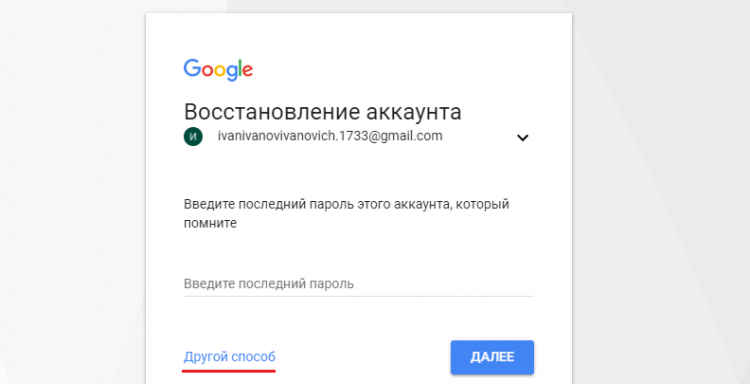
После завершения восстановления вашей учетной записи Gmail все, что вам нужно сделать, это защитить свою учетную запись, чтобы избежать дальнейших неприятностей.
Выполните следующие простые действия.
- На странице своей учетной записи Google перейдите к «Безопасность».
- В разделе «Недавние события безопасности» нажмите «Просмотреть события безопасности».
- Нажмите «Нет» в случае подозрительных действий и защитите свою учетную запись, следуя инструкциям на экране. Нажмите «Да», если вы выполнили действие.
При использовании вашей учетной записи Gmail кто-то другой мог получить доступ к конфиденциальной информации, например к вашим банковским реквизитам.Убедитесь, что вы связались с властями вашего региона или вашим банком даже после восстановления вашей учетной записи .
Как восстановить удаленную учетную запись Google?
Так же, как восстановление вашей учетной записи Google , если вы забыли свой пароль, Google также позволяет восстановить доступ к недавно удаленной учетной записи. Выполните следующие действия, чтобы вернуть его:
Выполните следующие действия, чтобы вернуть его:
- На странице восстановления учетной записи Gmail введите свой адрес электронной почты Gmail .
- Введите последний пароль, который вы использовали для своей учетной записи.
После завершения восстановления Gmail вы снова сможете получить доступ ко всем службам Google. Чтобы получить дополнительную помощь в работе с электронной почтой, ознакомьтесь с другими советами и инструментами, которые мы в Cleanfox предоставляем для лучшего управления вашим почтовым ящиком, чтобы повысить вашу производительность.
Как я могу восстановить свою рабочую учетную запись Google?
Если у вас есть бизнес-аккаунт (Google Work, G Suite или Google App), единственный способ сбросить пароль и восстановить аккаунт — обратиться к администратору домена.
Как я могу немедленно восстановить свой пароль Gmail?
Как вы знаете, Google является одним из лучших, лучших и самых популярных сервисов, которым больше пользуются люди и пользователи в мире, поэтому, чтобы использовать этот сервис, мы должны иметь учетную запись, прежде чем мы сможем просматривать сайты.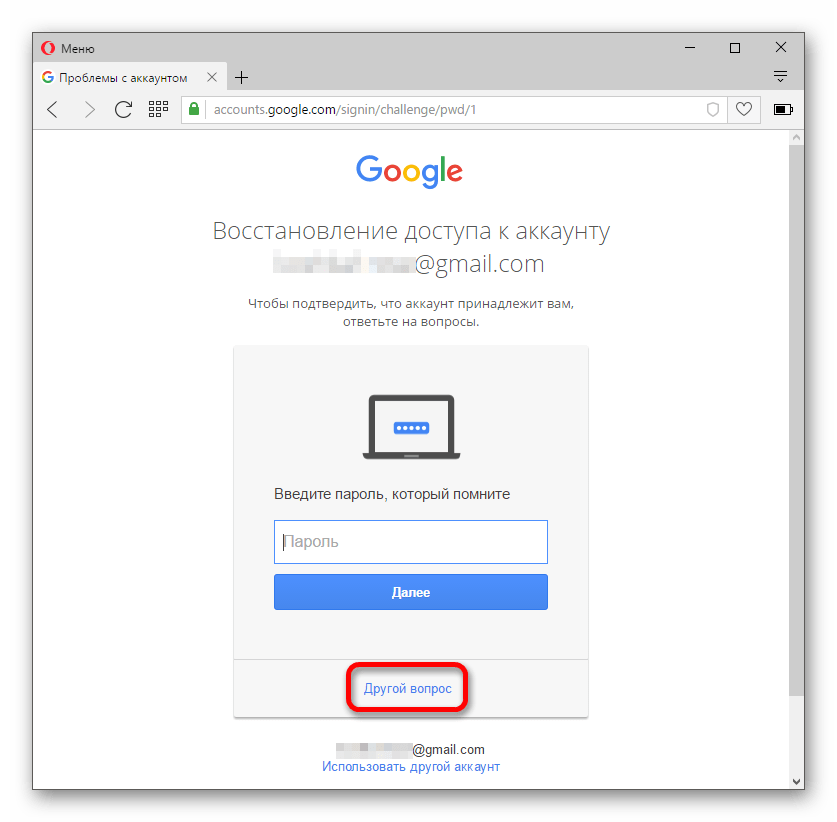 которые Google предлагает использовать. Учетная запись пользователя, которую мы должны иметь для использования сервисов Google, — это учетная запись Google или Gmail. Поскольку многим хакерам предлагается взламывать множество учетных записей , они хотят взломать учетные записи пользователей, у которых есть Google и Gmail.Возможно, вы забыли свой личный пароль и не можете получить доступ к своей учетной записи, или ваш пароль мог быть скомпрометирован хакерами. В этом случае мы хотим рассказать вам о некоторых способах борьбы с забытым или утерянным паролем учетной записи Google и Gmail, а также о том, как быстро восстановить пароль учетной записи Gmail.
которые Google предлагает использовать. Учетная запись пользователя, которую мы должны иметь для использования сервисов Google, — это учетная запись Google или Gmail. Поскольку многим хакерам предлагается взламывать множество учетных записей , они хотят взломать учетные записи пользователей, у которых есть Google и Gmail.Возможно, вы забыли свой личный пароль и не можете получить доступ к своей учетной записи, или ваш пароль мог быть скомпрометирован хакерами. В этом случае мы хотим рассказать вам о некоторых способах борьбы с забытым или утерянным паролем учетной записи Google и Gmail, а также о том, как быстро восстановить пароль учетной записи Gmail.
Стандартный способ восстановления генеалогического пароля Gmail:
Gmail — это одна из учетных записей, которую вы можете легко использовать для получения и использования пароля с помощью некоторых инструментов.В Gmail есть несколько способов проверки подлинности и восстановления паролей учетных записей. Использование метода восстановления пароля учетной записи Gmail очень просто, поэтому лучше нажать на ссылку «забыли пароль», чем сообщить своей учетной записи Gmail, что вы забыли пароль своей учетной записи и хотите восстановить пароль своей учетной записи и снова войти в нее.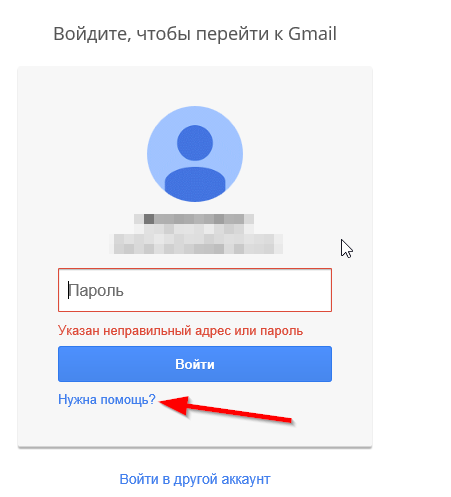 После нажатия на эту ссылку вы столкнетесь с несколькими сообщениями, которые, если вы знаете источник сообщений, которые он запрашивает в забытом пароле, вы сможете восстановить забытый пароль.В противном случае лучше нажать «Попробовать другой вопрос», чтобы решить другие проблемы.
После нажатия на эту ссылку вы столкнетесь с несколькими сообщениями, которые, если вы знаете источник сообщений, которые он запрашивает в забытом пароле, вы сможете восстановить забытый пароль.В противном случае лучше нажать «Попробовать другой вопрос», чтобы решить другие проблемы.
На странице входа в Gmail мы должны выбрать ссылку забытого пароля и нажать на нее. Затем, нажав на него, введите последний пароль, который вы выбрали для своей учетной записи Gmail, и, если вы его не помните, нажмите «Попробовать другой вопрос», пока он не восстановит ваш пароль при ответах на другие вопросы. Тогда лучше ввести адрес электронной почты, который вы вводили при создании учетной записи Gmail для восстановления.На следующем шаге на ваш второй адрес электронной почты будет отправлен код, который является специальным адресом электронной почты для восстановления, и если этот 6-значный код будет отправлен на вашу вторую учетную запись Gmail, вы также сможете войти в свою исходную учетную запись Gmail и восстановить его пароль. Вас попросят выбрать другой надежный пароль для вашей учетной записи Gmail и зарегистрировать его.
Вас попросят выбрать другой надежный пароль для вашей учетной записи Gmail и зарегистрировать его.
Если у вас даже нет доступа ко второй учетной записи электронной почты или даже если вы забыли пароль, вы можете попробовать еще раз задать другой вопрос, пока он не покажет вам другой способ восстановления вашей учетной записи Gmail и из нее Как восстановить свой Пароль учетной записи Gmail и войдите в свою учетную запись Gmail.Часто задаваемые вопросы Этот метод восстановления пароля учетной записи Gmail касается письма вашей матери, любимой еды и так далее. Если вы правильно отвечаете на все сообщения, которые система получает от вас, вы можете перейти к этапу восстановления пароля своей учетной записи Gmail и легко выбрать новый пароль для своей учетной записи Gmail.
Вот несколько шагов, которые вы можете предпринять, чтобы восстановить пароль своей учетной записи Gmail: После того, как вы восстановили свою учетную запись Gmail и выбрали новый пароль, лучше всего сначала защитить свою учетную запись.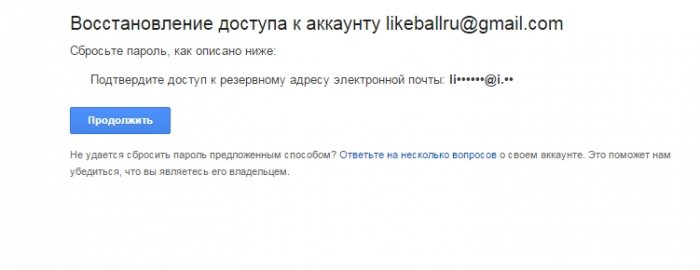 После входа в свою учетную запись Gmail и восстановления пароля учетной записи Google попросит вас выполнить некоторые настройки безопасности перед повторным восстановлением учетной записи Gmail. На этом этапе лучше ввести номер телефона или другой адрес электронной почты в заголовок электронного письма и номер телефона спонсора, чтобы при необходимости можно было использовать резервную информацию и адреса. Например, если вы забудете пароль своей учетной записи, на ваш адрес электронной почты и номер телефона будет отправлен 6-значный код для восстановления пароля учетной записи.Разрешить пользователям входить в систему и восстанавливать свой пароль, если они обнаружены.
После входа в свою учетную запись Gmail и восстановления пароля учетной записи Google попросит вас выполнить некоторые настройки безопасности перед повторным восстановлением учетной записи Gmail. На этом этапе лучше ввести номер телефона или другой адрес электронной почты в заголовок электронного письма и номер телефона спонсора, чтобы при необходимости можно было использовать резервную информацию и адреса. Например, если вы забудете пароль своей учетной записи, на ваш адрес электронной почты и номер телефона будет отправлен 6-значный код для восстановления пароля учетной записи.Разрешить пользователям входить в систему и восстанавливать свой пароль, если они обнаружены.
Но задавать эти вопросы не очень эффективно, на них могут ответить хакеры и войти на страницу восстановления пароля. Таким образом, лучше использовать адрес электронной почты или номер телефона для получения вашей информации, чтобы вам был отправлен 6-значный персональный код для восстановления вашей учетной записи Gmail.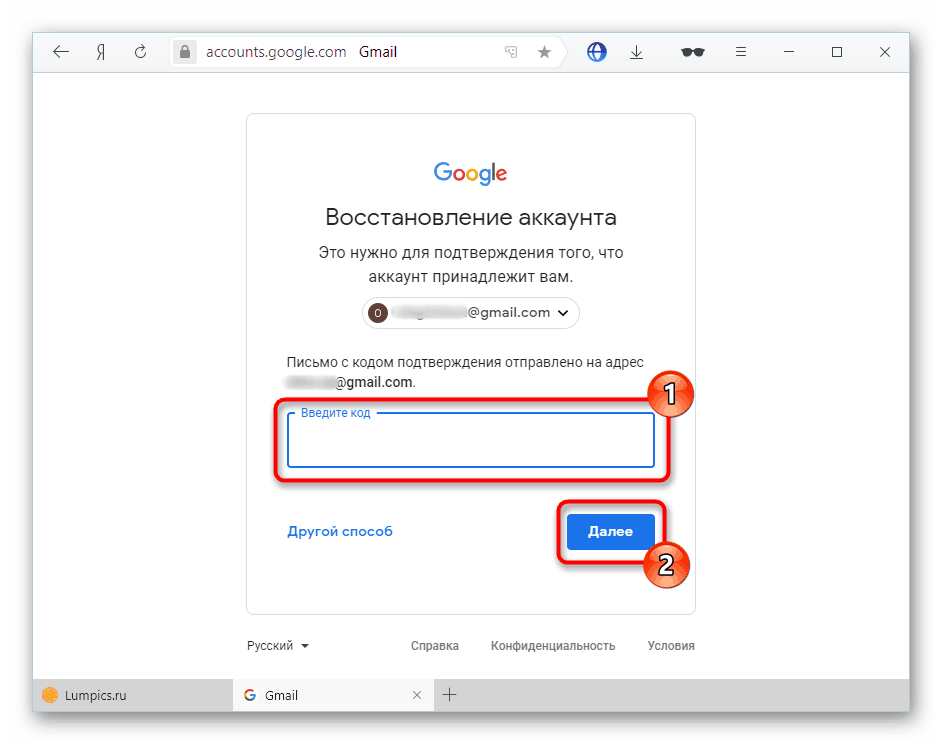
После восстановления пароля и входа в свою учетную запись нажимайте на изображение своего профиля вверху, пока не нажмете «Моя учетная запись».После нажатия «Моя учетная запись» лучше нажать «Войти в Google». В этом разделе вы можете ввести номер телефона или адрес электронной почты выпрямителя и службы поддержки, чтобы в случае, если вы забудете пароль учетной записи Gmail (на французском языке: Mot de passe du compte Gmail ), 6-значный пароль восстановление ( на немецком языке: Passwort-Wiederherstellung
) пароль Отправьте на адрес электронной почты для восстановления или введенный номер телефона, и через него вы сможете восстановить пароль учетной записи. Этот раздел является разделом безопасности вашей учетной записи, и если вы видите в этом разделе имя другого устройства, это означает, что другие люди могут войти в учетную запись, используя другие устройства.
Вы пытались или намереваетесь взломать и восстановить свою учетную запись. Чтобы этого не произошло, мы предлагаем выбрать двухэтапную аутентификацию и войти в свою учетную запись.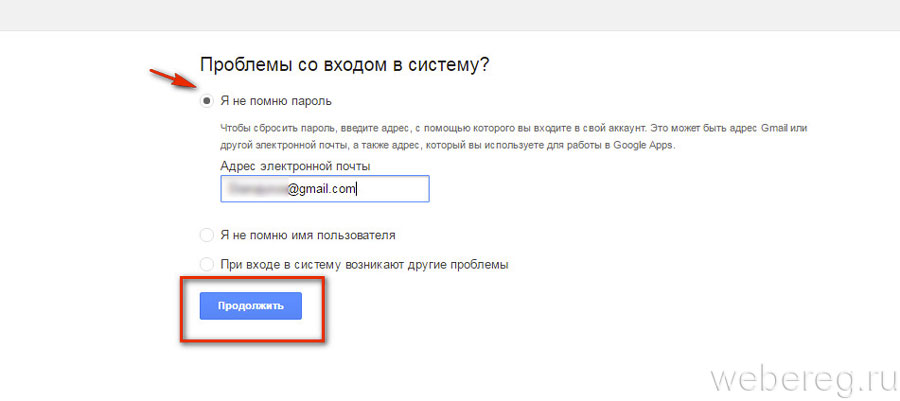 Лучше выбрать двухэтапную верификацию, чтобы вы могли предотвратить вход других людей с помощью других устройств и методов восстановления данных.
Лучше выбрать двухэтапную верификацию, чтобы вы могли предотвратить вход других людей с помощью других устройств и методов восстановления данных.
Как изменить пароль учетной записи Gmail?
Первый:
Давайте войдем в нашу учетную запись Gmail и сможем войти в систему Google на первой открывшейся для нас странице.Второе: после входа в раздел генеалогии Google и Gmail лучше нажать на пароль, прежде чем мы сможем выбрать новый пароль для учетной записи и войти.
Как мы можем восстановить наш пароль?
Во-первых, чтобы восстановить пароль нашей учетной записи Gmail, нам нужно ответить на некоторые вопросы, которые Google или учетная запись Gmail задают нам, прежде чем нам будет разрешено восстановить пароль нашей учетной записи Gmail . После того, как вы правильно ответили на вопросы, отправленные вам Gmail, вам будет отправлено электронное письмо с подтверждением или цифровой код, с помощью которого вы сможете восстановить пароль учетной записи, если вы не смогли получить резервное электронное письмо, содержащее 6-значный код. Вы должны выполнить следующие шаги.
Вы должны выполнить следующие шаги.
Проверьте папки массовой рассылки электронной почты или папки со спамом, затем добавьте адрес [email protected] в свой буклет в своей учетной записи Gmail, затем введите новый пароль и сохраните его.
Что произойдет после восстановления учетной записи Gmail?
Стоит отметить, что после того, как вы восстановите пароль своей учетной записи Gmail и измените его, ваш доступ ко всем вашим учетным записям Gmail в различных разделах и приложениях будет недоступен, кроме устройств, которые для подтверждения вашей личности с которых вы использовали учетную запись Gmail , приложения, в которые вы вошли, и эти приложения не могут быть удалены сторонней командой.
Как я могу восстановить пароль, забытый учетной записью почты, и снова войти в свою учетную запись Gmail?
Чтобы иметь возможность войти в свою учетную запись Gmail после того, как забыли пароль своей учетной записи, лучше выполнить все шаги, перечисленные ниже.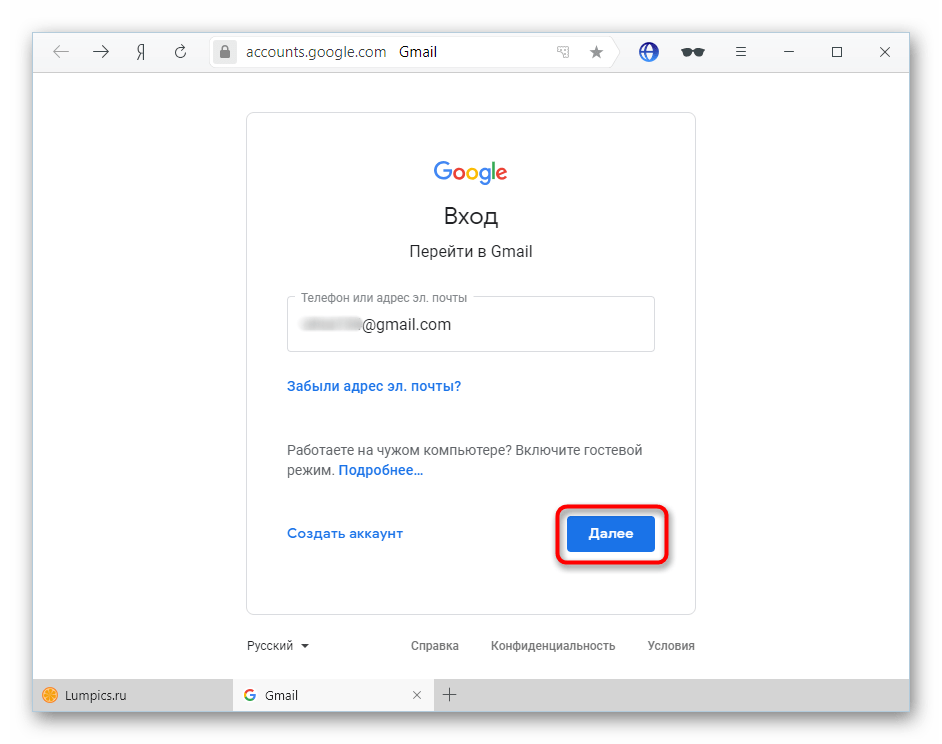
Конечно, стоит упомянуть, что в этой статье мы включили различные методы восстановления паролей к учетной записи Gmail, и я также представляю этот метод, который является одним из самых эффективных методов.
1- Перейдите на https://accounts.google.com/ForgotPasswd.
2- После ввода адреса и ссылки, указанных выше, вам будет представлена страница, которая предоставляет вам форму и просит вас ввести данные вашей учетной записи Gmail. В этом случае лучше указать свой адрес электронной почты в этой форме.
3- На следующем шаге вам будет предложено ввести один из паролей, которые вы ранее выбрали для своей учетной записи Gmail, чтобы он мог помочь вам восстановить пароль учетной записи Gmail. Лучше, если вы хоть немного вспомните последний пароль.
4- В противном случае лучше нажать «Попробовать другой вопрос», чем вам будут заданы некоторые вопросы, и, отвечая на эти вопросы, это поможет вам восстановить свой пароль.
Все советы и шаги, которые мы рассказали вам в этой статье, относятся к числу способов и методов, которые вы можете использовать для восстановления своих паролей. Если вы забыли пароль своей учетной записи Gmail, вы можете использовать методы, перечисленные в этой статье, чтобы восстановить свой пароль. Быть отправленным к вам.
Если вы забыли пароль своей учетной записи Gmail, вы можете использовать методы, перечисленные в этой статье, чтобы восстановить свой пароль. Быть отправленным к вам.
4 способа сбросить пароль учетной записи Gmail
Вам нужно сбросить пароль учетной записи Gmail?
Gmail — один из лучших почтовых сервисов в мире.Это также один из старейших сервисов, предлагаемых Google. В настоящее время на платформе зарегистрировано 1,5 миллиарда пользователей, и это число увеличивается с каждым днем.
Для службы, используемой многими людьми, Google применил множество мер безопасности к Gmail, чтобы обеспечить безопасность и защиту своих пользователей.
При этом восстановление забытого пароля учетной записи Gmail должно быть простым процессом, если у вас есть необходимые требования. Хотя восстановить учетную запись Gmail несложно, Google применяет строгие правила, прежде чем предоставлять сброс пароля.
Если вы читаете это, мы можем предположить, что вы забыли пароль своей учетной записи Gmail.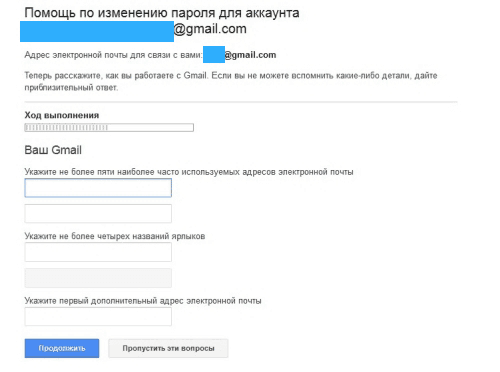
Это распространенная проблема в Gmail, поскольку ваша учетная запись обычно остается в системе, пока вы не перезагрузите браузер или устройство. Из-за этого многие пользователи через некоторое время забывают свои пароли, особенно нерегулярные пользователи.
В этом руководстве мы покажем вам, как сбросить пароль учетной записи Gmail.
Начнем!
1. Сбросить пароль с помощью мобильного номера.Одним из самых простых способов сбросить забытый пароль Gmail является использование подтвержденного номера телефона. Google отправляет OTP на ваш зарегистрированный номер, и вам просто нужно ввести его на странице сброса, чтобы подтвердить свою личность.
Вот весь процесс:
- С помощью любого браузера перейдите на страницу входа в Gmail.
- Теперь укажите свой адрес электронной почты и нажмите Далее .
- После этого выберите « Забыли пароль?» » и укажите последний пароль, который вы помните.

- После этого введите зарегистрированный номер телефона и нажмите Отправить .
- Наконец, введите OTP , отправленный Google , и следуйте инструкциям, чтобы сбросить пароль.
После этого вернитесь на страницу входа и попробуйте получить доступ к своей учетной записи Gmail.
2. Используйте свой резервный адрес электронной почты.Когда вы регистрируетесь в учетной записи Gmail, Google запрашивает у вас резервный адрес электронной почты. Этот адрес электронной почты будет использоваться, если что-то пойдет не так с вашей учетной записью или если вы забудете свой пароль.
Чтобы сбросить пароль учетной записи, используя резервный адрес электронной почты, выполните следующие действия:
- С помощью любого браузера перейдите на страницу входа в систему Google и введите свой адрес электронной почты или номер телефона.
- После этого нажмите Далее .

- Когда Google запросит последний пароль, который вы помните, нажмите кнопку Try Another Way .
- Теперь введите адрес электронной почты для восстановления и нажмите Отправить .
- Наконец, следуйте инструкциям, отправленным Google , чтобы восстановить свою учетную запись.
После этого попробуйте получить доступ к своей учетной записи Gmail, чтобы проверить, решена ли проблема.
3. Ответьте на вопросы по восстановлению.Если в данный момент вы не можете получить доступ к своему мобильному телефону или резервной электронной почте, вы все равно можете сбросить пароль своей учетной записи Gmail, ответив на контрольные вопросы. Эти вопросы задаются во время регистрации вашей учетной записи, и именно вы устанавливаете ответы.
Чтобы ответить на вопросы о восстановлении в Gmail, выполните следующие действия:
- Сначала выполните шаги с первого по третий в первом методе восстановления.

- После этого нажмите кнопку Try Another Way . Вы должны перейти на страницу Recovery Questions .
- Наконец, ответьте на контрольные вопросы, чтобы сбросить пароль.
После этого вернитесь на страницу входа в Gmail и проверьте, можете ли вы теперь получить доступ к своей учетной записи.
На этом этапе последний вариант, который вы можете сделать, если вы все еще не можете сбросить пароль своей учетной записи, — это обратиться за помощью к экспертам.
Перейдите на страницу поддержки Google и свяжитесь с их командой, чтобы запросить сброс пароля. Предоставьте всю информацию о своей учетной записи, включая доказательство того, что она принадлежит вам, чтобы ускорить процесс восстановления.
В ожидании ответа попробуйте просмотреть свои заметки и посмотреть, сохранили ли вы там пароль своей учетной записи.
На этом наше руководство о том, как сбросить пароль учетной записи Gmail, заканчивается.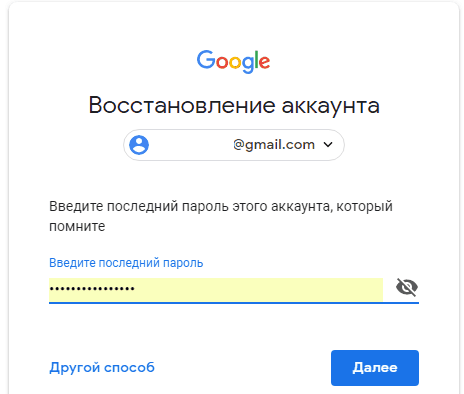 Если у вас есть вопросы, не стесняйтесь оставлять комментарии ниже, и мы сделаем все возможное, чтобы ответить на них.
Если у вас есть вопросы, не стесняйтесь оставлять комментарии ниже, и мы сделаем все возможное, чтобы ответить на них.
Если это руководство помогло вам, поделитесь им. 🙂
Восстановление пароля Google Gmail ✓
Сброс и восстановление пароля Google Gmail
Вы пытались узнать об учетной записи Google Gmail? Google Gmail — одна из важнейших почтовых платформ, на которой так много людей во всем мире эффективно выполняют свою личную и профессиональную работу. На планете одновременно появляется множество поставщиков услуг электронной почты, но только Google Gmail выиграл гонку за звание лучшего игрока электронной почты с более чем 1 миллиардом зарегистрированных владельцев учетных записей по всему миру.К сожалению, ваша учетная запись Google Gmail, без сомнения, является огромной целью для киберпреступников по многим причинам, таким как изменение пароля Google Gmail или кража личных данных, преследование ваших кругов Google+, кража некоторой личной информации / данных, и список бесконечен.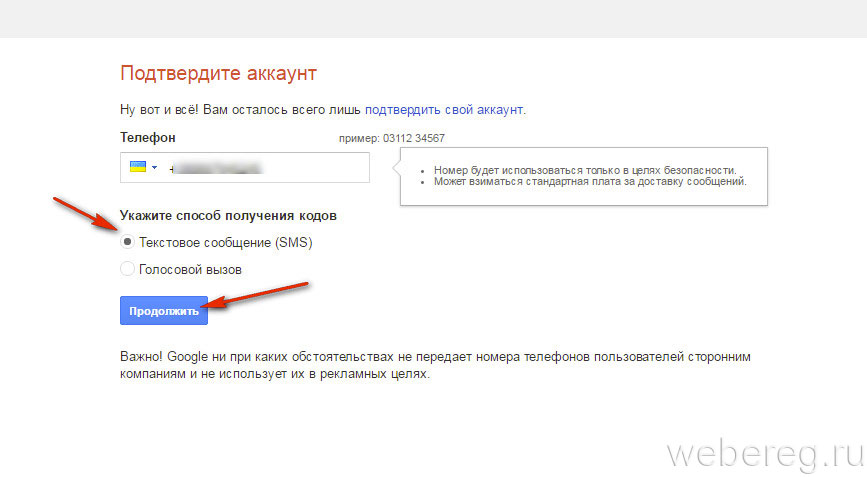
Существуют различные вещи, такие как выбор надежного, добавление двухэтапного процесса проверки в вашу учетную запись Google Gmail, выбор секретного вопроса, который невозможно взломать, вы используете их, чтобы добавить дополнительный уровень безопасности в свою учетную запись Google Gmail, но если вы хотите Чтобы защитить свою учетную запись Google Gmail от вирусных атак, спама и других цифровых угроз, вам следует Меняйте пароль Google Gmail два раза в неделю.
Как номер восстановления пароля Google Gmail помогает возобновить работу в Google Gmail?
Пользователи Google Gmail иногда каждый день сталкиваются с проблемами взлома учетной записи и блуждают в поисках решения. Что бы вы на самом деле сделали, если бы вы потеряли или случайно забыли пароль своей учетной записи Google Gmail? Забыл Проблема с паролем Google Gmail является настолько распространенной проблемой, с которой время от времени сталкивается каждый третий пользователь Google Gmail.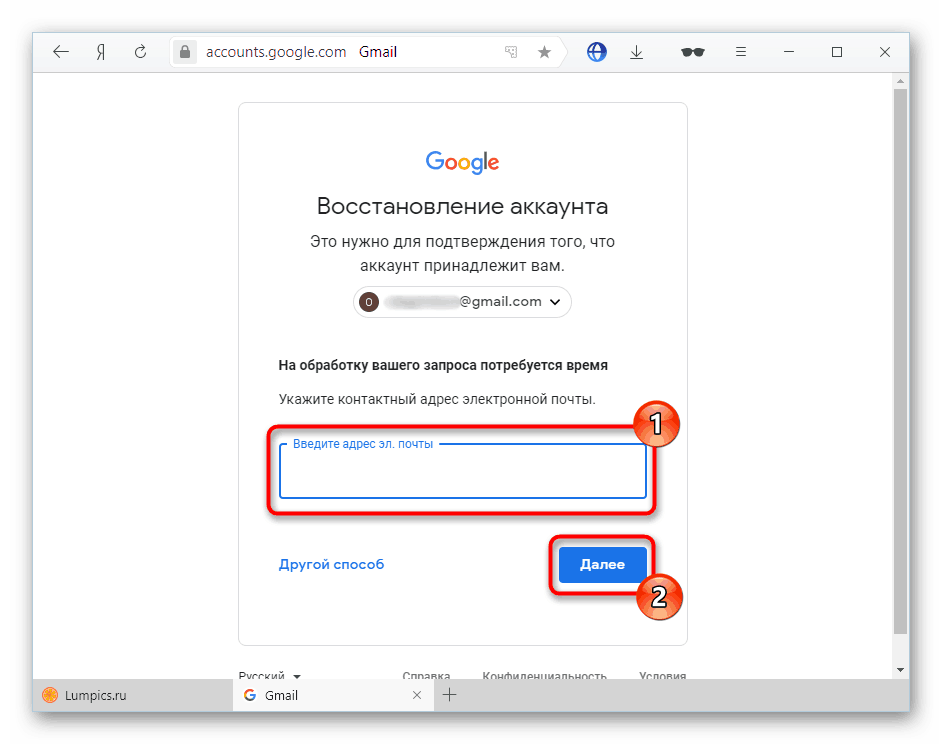 Если вы тоже столкнулись с теми же проблемами, вам не о чем беспокоиться. Google Gmail Password Recovery доступен в вашем ближайшем распоряжении, чтобы помочь решить проблему эффективным и действенным образом.Вы даже можете связаться с ними, чтобы восстановить потерянный / забытый пароль учетной записи Google Gmail в течение короткого промежутка времени.
Если вы тоже столкнулись с теми же проблемами, вам не о чем беспокоиться. Google Gmail Password Recovery доступен в вашем ближайшем распоряжении, чтобы помочь решить проблему эффективным и действенным образом.Вы даже можете связаться с ними, чтобы восстановить потерянный / забытый пароль учетной записи Google Gmail в течение короткого промежутка времени.
Команда по устранению неполадок в Google Gmail Reset Password предоставит вам пошаговое руководство, которое поможет сбросить пароль их учетной записи и создать новый соответственно. Процесс получения нового пароля учетной записи прост и может быть выполнен самостоятельно. У пользователей иногда возникают проблемы с процессом, когда им необходимо подтвердить свою учетную запись для завершения процедуры.
Ознакомьтесь со следующими шагами по сбросу пароля Google Gmail, чтобы получить код сброса пароля.
- Откройте страницу регистрации Google Gmail и выберите ссылку «забыли пароль».

- Введите свой идентификатор пользователя, а также последний известный пароль, чтобы подтвердить свою подлинность.
- Здесь вам будет предложено выбрать способ получения кода подтверждения. Вы можете выбрать между телефонным звонком или текстовым сообщением.
- Если вы выберете телефонный звонок, вы получите автоматический телефонный звонок на ваш зарегистрированный номер телефона, чтобы внимательно прослушать код.
- Если вы выберете «текстовое сообщение», сообщение, содержащее 6-значный код, будет отправлено на этот номер мобильного телефона
- После получения кода введите его, чтобы сбросить пароль учетной записи Google Gmail.
Помните* Вам не нужно создавать пароль своей учетной записи Google Gmail в качестве имени вашего домашнего животного, имени вашего супруга, даты вашего рождения, вашего номера телефона, так как такой пароль учетной записи может быть легко взломан простым методом проб и ошибок.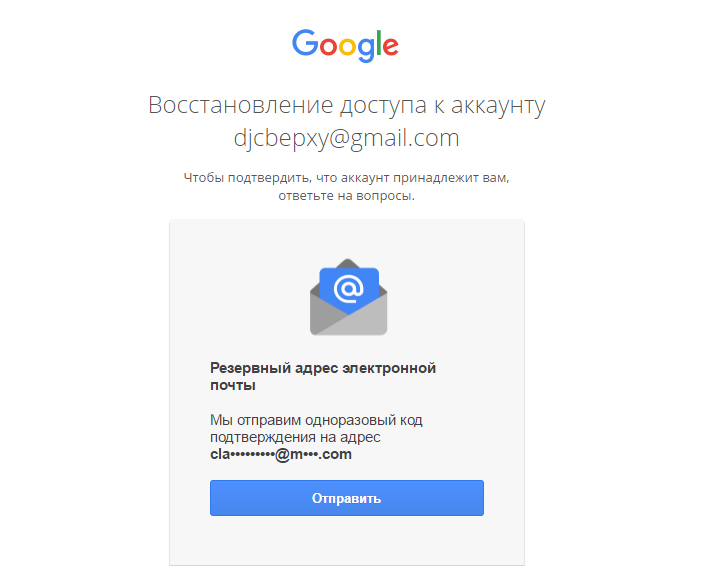 Поэтому создайте надежный пароль учетной записи и регулярно меняйте пароль Google Gmail, чтобы обеспечить безопасность и безопасность вашей учетной записи электронной почты.
Поэтому создайте надежный пароль учетной записи и регулярно меняйте пароль Google Gmail, чтобы обеспечить безопасность и безопасность вашей учетной записи электронной почты.
В случае, если вы столкнетесь с какими-либо техническими неудобствами в ходе выполнения операции, вам необходимо позвонить по номеру службы восстановления пароля Google Gmail , чтобы получить наилучшее возможное решение, которое было бы полезно для восстановления пароля Google Gmail в кратчайшие сроки. Что вам нужно сделать, так это позвонить по этой линии помощи, чтобы связаться с нашими техническими специалистами, которые позволят вам рассказать вам о точном процессе по телефону, а также помогут вам по любому вопросу, касающемуся вашей учетной записи Google Gmail.
Восстановление и сброс пароля Google Gmail
Служба восстановления пароля Google Gmail для решения проблем, связанных с паролем
Google Gmail — одно из наиболее широко используемых приложений электронной почты Google.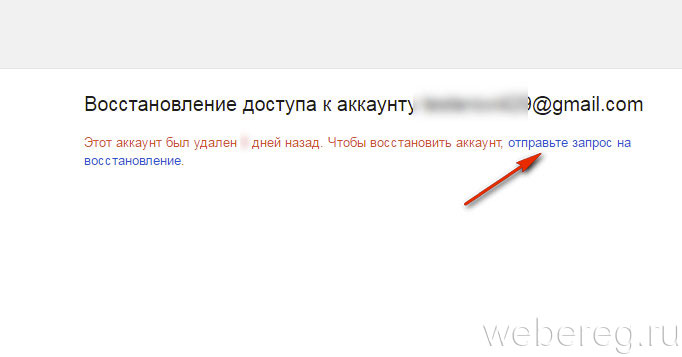 Обладая уникальными функциями, он является лучшим поставщиком услуг веб-почты среди других первоклассных игроков веб-почты. С появлением учетных записей возникли различные проблемы, связанные с паролями. Проблемы, связанные с паролями, сегодня стали слишком распространенными с развитием технологии Google Gmail.В наши дни люди, как правило, имеют более одной учетной записи Google Gmail, и в конечном итоге они забывают пароли. В связи с появлением широкого спектра проблем, связанных с паролями, Monk-Tech предлагает специальную услугу восстановления паролей, чтобы устранить все проблемы, связанные с паролями.
Обладая уникальными функциями, он является лучшим поставщиком услуг веб-почты среди других первоклассных игроков веб-почты. С появлением учетных записей возникли различные проблемы, связанные с паролями. Проблемы, связанные с паролями, сегодня стали слишком распространенными с развитием технологии Google Gmail.В наши дни люди, как правило, имеют более одной учетной записи Google Gmail, и в конечном итоге они забывают пароли. В связи с появлением широкого спектра проблем, связанных с паролями, Monk-Tech предлагает специальную услугу восстановления паролей, чтобы устранить все проблемы, связанные с паролями.
Невозможность войти или зарегистрироваться, забывание старых паролей, взлом учетной записи и т. д. — распространенные проблемы сегодня. Чтобы оказать абсолютную помощь клиентам в решении таких проблем, у нас есть наши службы восстановления пароля Google Gmail.Мы предоставляем полную диагностику всех видов проблем, связанных с паролем Google Gmail, в любое время суток. Вам предоставляется услуга сброса пароля Google Gmail, с помощью которой вы сможете мгновенно изменить или отредактировать свои пароли по своему усмотрению.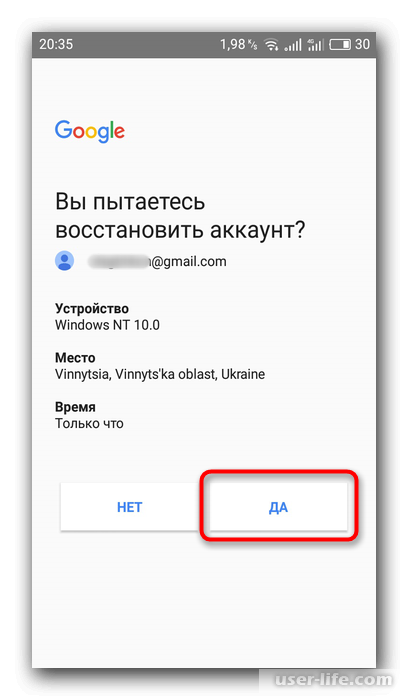 На самом деле у нас есть специальный технический и профессиональный эксперт Google Gmail, который поможет вам разобраться с трудностями, связанными со сбросом пароля Google Gmail.
На самом деле у нас есть специальный технический и профессиональный эксперт Google Gmail, который поможет вам разобраться с трудностями, связанными со сбросом пароля Google Gmail.
Как восстановить пароль Google Gmail?
- Откройте веб-сайт Google Gmail.
- Выберите «Я не знаю свой пароль»
- Если вы знаете, введите свой последний запомненный пароль. В противном случае выберите вариант «Я не знаю».
- Выберите «Альтернативные почтовые адреса» или «Номер мобильного телефона», чтобы получить код подтверждения.
- Введите этот код подтверждения и нажмите кнопку «Продолжить».
- На экране появится окно, в котором вы можете создать новый пароль для своей учетной записи Google Gmail
Как помогает служба восстановления пароля Google Gmail?
- Мы предоставляем комплексное решение для восстановления пароля Google Gmail для наших любимых клиентов.

- Мы помогаем восстановить или сбросить пароль Google Gmail вашей учетной записи электронной почты.
- Мы поможем вам создать надежный пароль для вашей учетной записи, чтобы ее нельзя было легко взломать.
- Мы пытаемся восстановить ваши альтернативные учетные записи, и мы делаем ваши учетные записи более безопасными и надежными.
- Мы получили ваш утерянный номер мобильного телефона, зарегистрированный в вашей учетной записи Google Gmail.
- Наша команда по восстановлению пароля Google Gmail оптимизирует настройки вашей учетной записи Google Gmail.
Мы предоставляем неограниченную техническую поддержку по всем вашим проблемам, связанным с Google Gmail. В случае возникновения каких-либо проблем вам необходимо связаться с нашими экспертами Google Gmail по указанному бесплатному номеру, который доступен круглосуточно и без выходных, чтобы предоставить решения и решить ваши проблемы.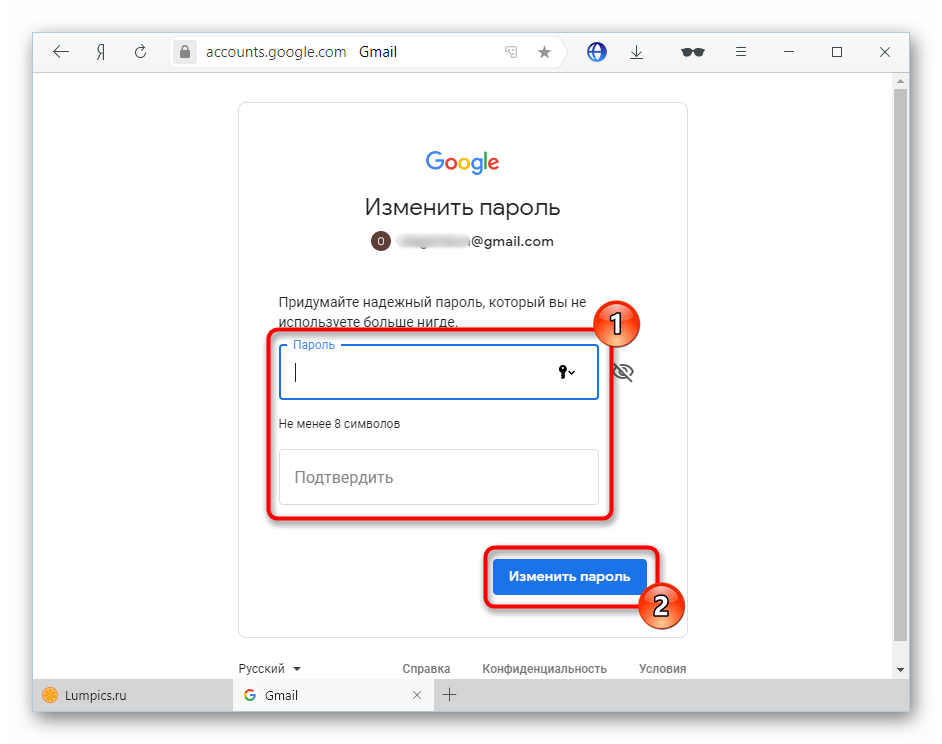 Наши услуги Google Gmail разумны, и вы можете легко себе это позволить. Полные усилия оказываются, чтобы помочь нашим клиентам в полной мере.
Наши услуги Google Gmail разумны, и вы можете легко себе это позволить. Полные усилия оказываются, чтобы помочь нашим клиентам в полной мере.
Как связаться с нашей службой поддержки Google Gmail?
Удовлетворение потребностей клиентов является нашей главной целью.Удовлетворение потребностей наших клиентов является нашим главным приоритетом. Итак, в следующий раз, когда вы столкнетесь с какой-либо проблемой, наша команда по восстановлению пароля Google Gmail — это ваше решение.
Как восстановить пароль Gmail без номера телефона и адреса электронной почты для восстановления
Gmail — один из наиболее широко используемых почтовых сервисов. Учетную запись Gmail довольно просто создать, и она открывает целый мир возможностей. Хотя, если вы забудете свой пароль, это может стать проблемой. Google постоянно работает над тем, чтобы сделать свои сервисы доступными.Итак, существуют эффективные варианты восстановления пароля, которые вы можете использовать, и это руководство о том, как восстановить пароль Gmail без номера телефона и адреса электронной почты для восстановления, прольет свет на все из них.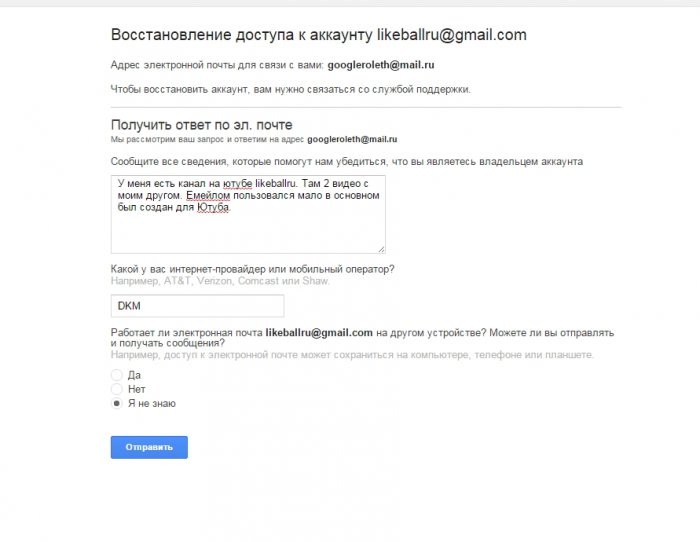
Пароль вашей учетной записи Google может быть самым важным для запоминания. Есть много других веб-сайтов, на которых вы можете войти с помощью Gmail. Например, вы использовали свой аккаунт Gmail для создания идентификатора на сайте кадрового агентства. Так что, если вы забудете этот пароль, вы, скорее всего, потеряете доступ ко всем.Вы можете легко восстановить свой пароль Gmail, если у вас есть номер телефона или резервный адрес электронной почты, связанный с вашей учетной записью. Однако есть и другие способы.
Как восстановить пароль Gmail (даже без номера телефона и резервного адреса электронной почты)Номер мобильного телефона
Вы можете использовать свой номер телефона для двухфакторной аутентификации и разблокировки других функций. Вы никогда не знаете, когда вам нужно будет восстановить свой пароль. Поэтому не пропускайте добавление номера телефона в следующий раз, когда Google предложит вам это сделать.Восстановление пароля очень простое с номером телефона. Все, что вам нужно сделать, это:
Все, что вам нужно сделать, это:
Перейти на страницу восстановления пароля.
Введите свой идентификатор электронной почты и нажмите кнопку Далее.
Нажмите «Попробовать другой метод» на последней странице пароля.
Введите зарегистрированный номер телефона.
Нажмите кнопку «Отправить сообщение».
Следите за входящими сообщениями на вашем телефоне. Вы получите код подтверждения по SMS.
Введите проверочный код в пустое место.
Щелкните Далее.
После проверки кода Google перенаправит вас на новую страницу. Здесь вы можете установить новый пароль для своей учетной записи Gmail.
Электронная почта для восстановления
Иногда зарегистрированный номер телефона может быть недоступен. Итак, если вы не можете использовать номер телефона, резервный адрес электронной почты — ваш следующий лучший вариант. Если вы добавили резервный адрес электронной почты в свою учетную запись, вот что вам нужно сделать:
.:max_bytes(150000):strip_icc()/ForgottenGmailPassword-5b033304642dca0037debfc5.jpg)
Перейти на страницу восстановления учетной записи Google.
Введите свой адрес электронной почты и нажмите «Далее».
Продолжайте нажимать «Попробовать другой вариант», пока не перейдете к варианту восстановления электронной почты.
Введите адрес электронной почты для восстановления.
Нажмите «Отправить».
Проверьте код подтверждения Google, полученный на указанный вами адрес электронной почты.
Вернитесь на страницу восстановления учетной записи и введите 6-значный код.
Нажмите «Далее» и введите новый пароль.
Ваш пароль Gmail ID будет изменен, и вы сможете легко войти в систему с новым паролем.
Контрольный вопрос
Если у вас нет доступа к обеим вышеперечисленным опциям, есть третий способ.Если вы настроите контрольные вопросы в своем Gmail, они могут прийти вам на помощь. Вот что вы можете сделать:
Перейти на страницу восстановления учетной записи Google.
Введите свой идентификатор электронной почты.
Щелкните Далее.
Введите последний пароль, который вы помните.
Продолжайте нажимать на опцию «Попробовать другой метод», пока не появится контрольный вопрос.
Введите ответ на секретный вопрос.
Затем определите, когда вы создали учетную запись Gmail.
Если вы дали правильные ответы, Google перенаправит вас на следующую страницу. Здесь вы можете ввести новый пароль для своей учетной записи.
Альтернативный метод
Все вышеперечисленные способы являются самыми простыми для восстановления аккаунта. Так что, если вы еще не добились успеха, все может стать немного сложнее. Если вы где-то вошли в свою учетную запись Google, есть еще один альтернативный способ. Таким образом, Google подтверждает ваше право собственности на учетную запись с помощью идентификатора электронной почты и некоторых дополнительных вопросов.Затем он привлекает службу поддержки Google, чтобы помочь вам восстановить ваш идентификатор электронной почты.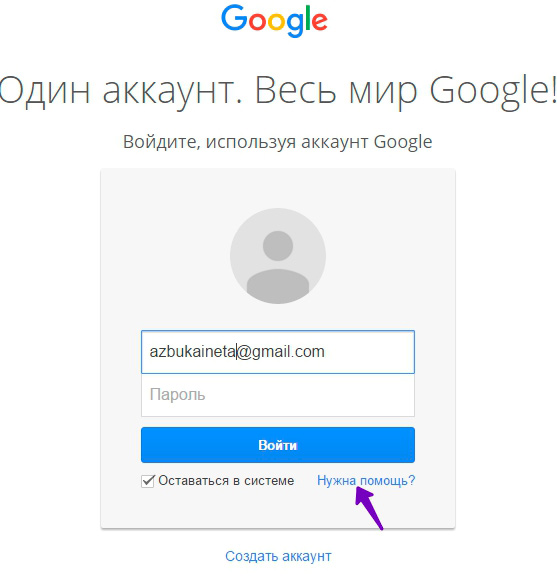 Если ваша учетная запись слишком важна для вас, чтобы ее потерять, вы можете попробовать этот метод.
Если ваша учетная запись слишком важна для вас, чтобы ее потерять, вы можете попробовать этот метод.
Перейти на страницу восстановления учетной записи Google.
Введите адрес электронной почты.
Выберите «Попробовать другой способ входа»
Выберите тот же вариант еще раз, пока не перейдете к методу «Получить код подтверждения».
Подождите 48 часов.
Теперь Google потребуется время, чтобы убедиться, что учетная запись, которую вы пытаетесь восстановить, принадлежит вам.Возможно, вам придется ответить на несколько вопросов, таких как дата вашего рождения и т. д. Через 48 часов Google отправит вам электронное письмо с кодом подтверждения. Как только вы получите код, вы можете восстановить свой пароль следующим образом:
Нажмите «Начать» в полученном электронном письме.
Следуйте инструкциям на экране, чтобы сбросить пароль.
Выберите новый пароль и введите его еще раз.
Самое главное, что нужно помнить, это то, что вы уже должны где-то войти в систему, даже если вы забыли свой пароль. Например, вы можете войти в приложение Gmail на своем телефоне. Если вы не вошли в систему, вы не сможете добраться до своего почтового ящика, чтобы получить ссылку для восстановления пароля. Более того, ссылка действительна только в течение семи дней.
Например, вы можете войти в приложение Gmail на своем телефоне. Если вы не вошли в систему, вы не сможете добраться до своего почтового ящика, чтобы получить ссылку для восстановления пароля. Более того, ссылка действительна только в течение семи дней.
Спасибо, что нашли время прочитать этот совет о том, как восстановить пароль Gmail без номера телефона и резервного адреса электронной почты.
Читайте также:
Профиль автора
- Скотт Сомервилл
- Привет, это Скотт, я работаю в писательской сфере последние 5 лет.Написание контента и цифровой маркетинг были моей страстью на протяжении всей моей жизни. Когда я свободен от работы, я обычно пишу, мои любимые темы для написания — о бизнесе и технологиях.
Гордость и предубеждение. Как восстановить пароль Gmail, если вы его забыли Показано 1-1 из 1
Вы найдете несколько способов сбросить учетную запись Gmail. Этот сайт не распространялся мной, я нашел решение по другому вопросу, поэтому решил показать его здесь, так как это сработало для меня лично.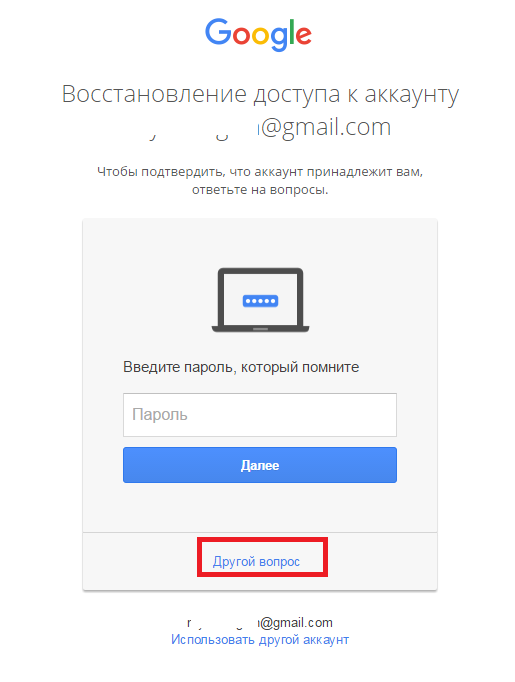 Я могу получить пароль для рассмотрения за десять минут. ничего не делая и почти не платя денег. Это действительно бесплатно. Сайт может быть использован вами, он надежный и быстрый.
Я могу получить пароль для рассмотрения за десять минут. ничего не делая и почти не платя денег. Это действительно бесплатно. Сайт может быть использован вами, он надежный и быстрый.Нажмите здесь, чтобы узнать: варианты восстановления пароля учетной записи Google
Инструкции:
Перейти на этот сайт.
Введите идентификатор электронной почты.
Выберите восстановить пароль.
Готово. Ваш пароль безопасности теперь будет загружен после подтверждения небольшими лицами.
Примечание. Верификация людей должна подтверждать подлинность человека.
Удалить или восстановить удаленные сообщения Gmail
Когда вы удаляете заметку, она остается в вашем мусоре в течение тридцати дней. По истечении этого времени он будет навсегда удален из ваших учетных записей и не может быть восстановлен.
Компьютер AndroidiPhone и iPad
Удалить сообщения
Когда вы удаляете заметку, она остается в вашем мусоре в течение тридцати дней. По истечении этого времени он будет полностью стерт. Если вы все же хотите удалить заметку из папки «Входящие», не хотите ее удалять, вы можете заархивировать сообщение.
Если вы все же хотите удалить заметку из папки «Входящие», не хотите ее удалять, вы можете заархивировать сообщение.
Удалить отдельное сообщение
Откройте Gmail.
Открыть значение. (Если вы хотите, чтобы ваш почтовый ящик оставался статичным, отметьте контейнер рядом с темой сообщения).
Щелкните Удалить .
Чтобы удалить отдельное сообщение из цепочки контактов:
Откройте концепцию.
Рядом с ответом щелкните стрелку вниз.
Щелкните Удалить эту тему.
Удалить несколько сообщений
Удалить несколько сообщений
Откройте Gmail.
Проверьте ячейки, оставшиеся от информации, которую вы хотите стереть.
Щелкните Удалить .
Удалить все сообщения
Откройте Gmail.
В самом лучшем левом углу щелкните стрелку вниз .
Щелкните Все. Если у вас есть более одной веб-страницы с информацией, вы можете щелкнуть Выбрать все беседы.
Щелкните Удалить .
Очистить корзину
Если вам не нужна заметка, в которой будет храниться мусор в течение тридцати дней, вы можете полностью стереть ее.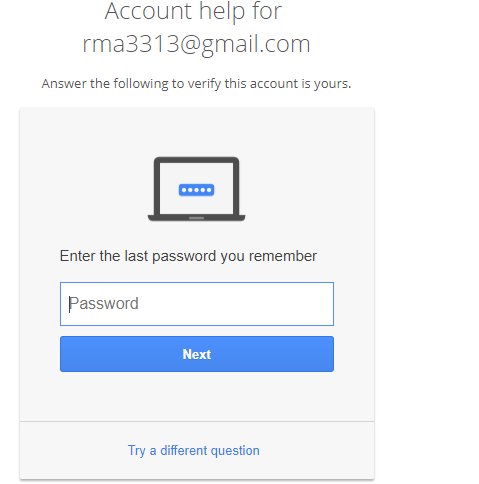
Откройте Gmail.
На сохраненной части сайта щелкните Больше корзины.
Чтобы удалить отдельное сообщение, откройте значение и нажмите Удалить навсегда.
Чтобы стереть все сообщения в мусоре, щелкните Очистить мусор сейчас.
Восстановить сообщения
Вы можете удалить объявления из своей корзины, если вы удалили их в течение последних 30 дней.
Посмотреть информацию в Корзине
Открыть Gmail.
В оставшейся части веб-страницы щелкните Больше корзины.
Восстановление текстовых сообщений из корзины
Откройте Gmail.
В оставшейся левой части веб-страницы щелкните Больше корзины.
Проверьте контейнер рядом со всеми объявлениями, которые вы хотите просмотреть.
Щелкните Переместить .
Выберите, куда вы хотите отправить значение, например, в папку «Входящие».
Зарегистрируйтесь в Gmail
Чтобы получить доступ к Gmail, вы можете войти со своего персонального компьютера или добавить свою учетную запись в приложение Gmail для iphone на планшете или телефоне. После того, как вы вошли в систему, проверьте свою почту, открыв папку «Входящие».
После того, как вы вошли в систему, проверьте свою почту, открыв папку «Входящие».
Компьютер AndroidiPhone и iPad
Войти
Зайдите на gmail.com.
Введите свой счет в Yahoo Bank.
Если имя пользователя уже втиснуто и вам нужно будет зарегистрироваться в новой учетной записи, нажмите Зарегистрироваться с альтернативной учетной записью.
Если вы видите страницу с описанием Gmail, а не страницу входа, нажмите «Зарегистрироваться» в самом заметном правом углу веб-страницы.
ЗАРЕГИСТРИРОВАТЬСЯ В GMAIL
Совет. Если вы входите непосредственно в открытый общедоступный компьютер, не забудьте намекнуть, прежде чем покинуть компьютер. Узнайте, как безопасно поставить свою подпись.
Изменить или сбросить пароль своей учетной записи Yahoo
Ваш пароль безопасности Google Bill — это тот же пароль безопасности, который вы используете для других продуктов Google, таких как YouTube и Gmail.Если вы забыли свой пароль и хотите сбросить его или хотите изменить свой пароль из соображений безопасности, выполните следующие действия.
Забыли пароль
Варианты восстановления пароля учетной записи Google
Перейдите непосредственно на веб-страницу поддержки учетной записи.
Следуйте инструкциям. Вам будет задано несколько вопросов, чтобы убедиться, что это ваш счет. Отвечайте, как можете.
Сбросьте пароль безопасности. Выберите надежный пароль, который вы еще не использовали в сочетании с этой учетной записью.Узнайте, как сделать надежный пароль.
Я не получил электронное письмо для восстановления пароля безопасности
Проверьте папки «Спам» или «Массовая почта»
Добавьте [email protected] в свой адрес электронной книги.
Получить другое электронное письмо.
Проверьте все адреса электронной почты, которые вы могли использовать для регистрации или повторной регистрации.
Если у вас возникли трудности со сбросом пароля безопасности, попробуйте восстановить свой банковский счет Google.
Изменить пароль
Вы можете изменить свой пароль безопасности Yahoo Bill в любое время.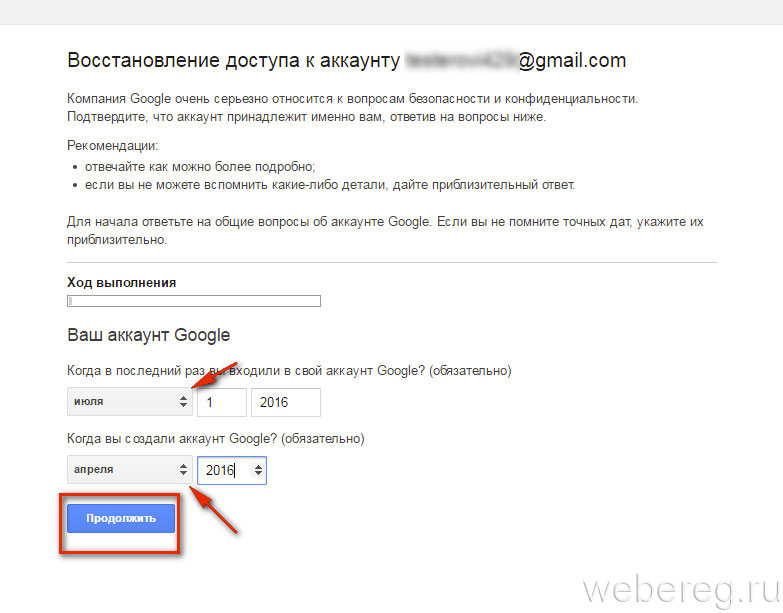

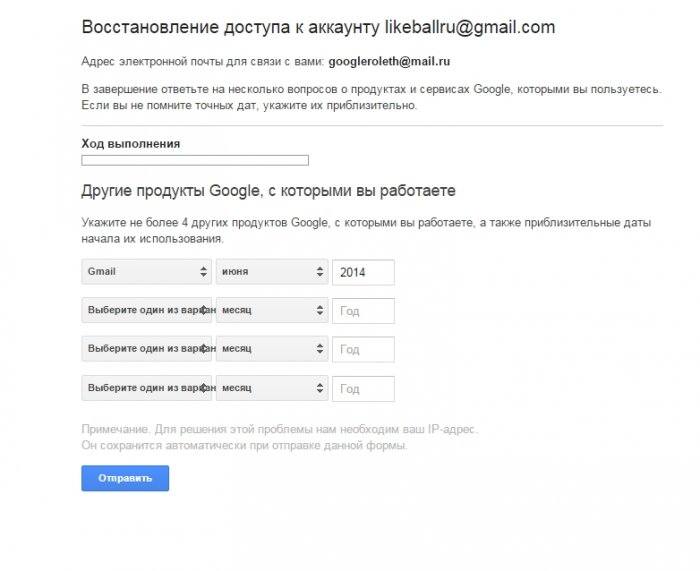

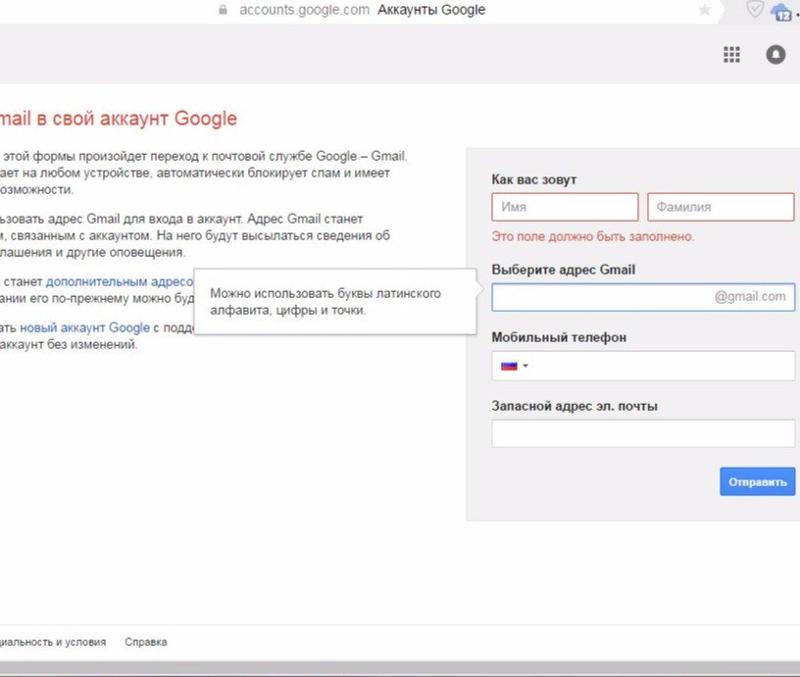

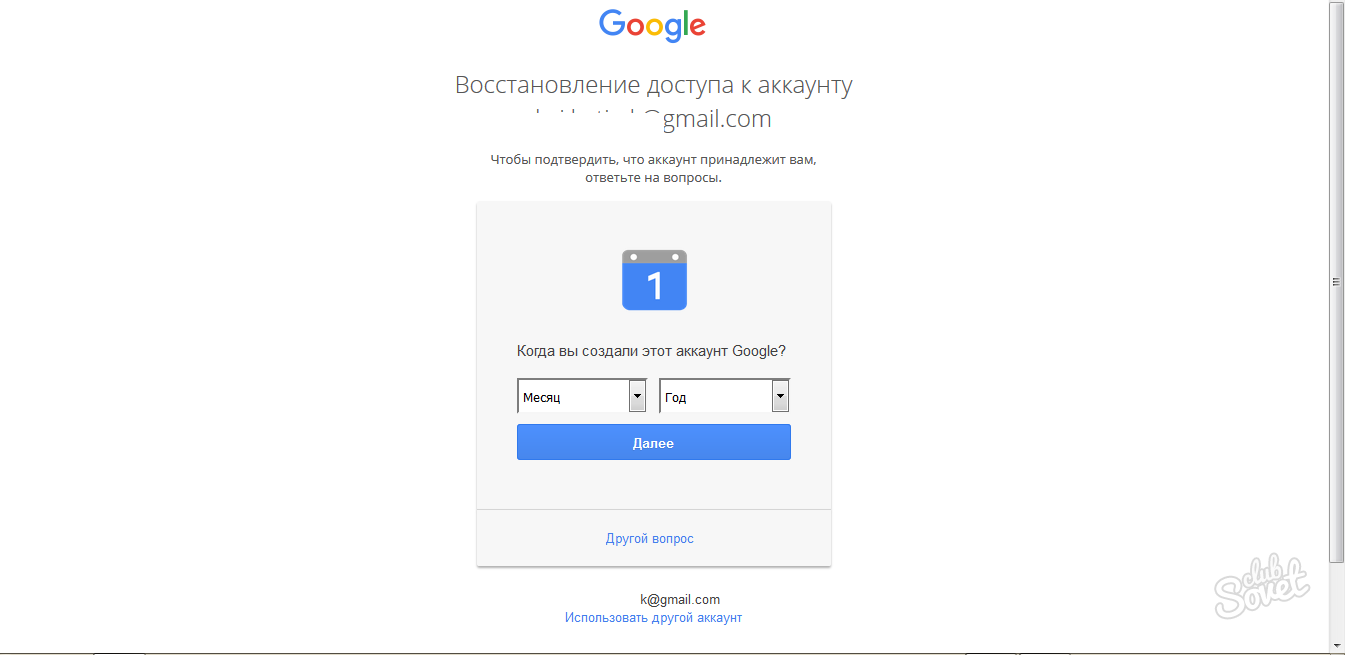
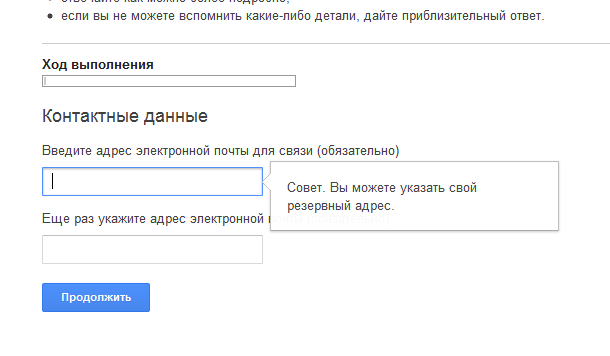
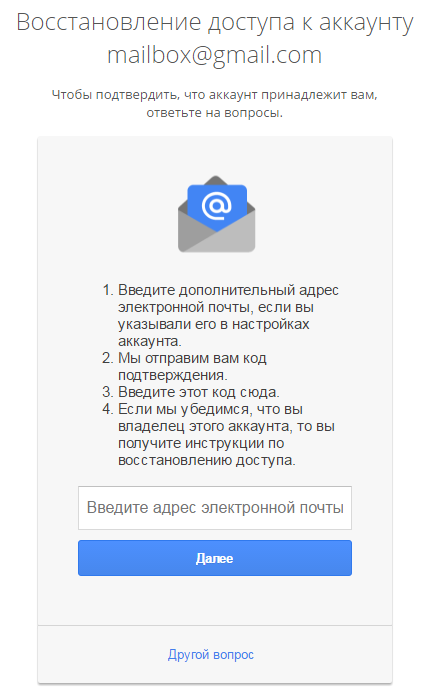

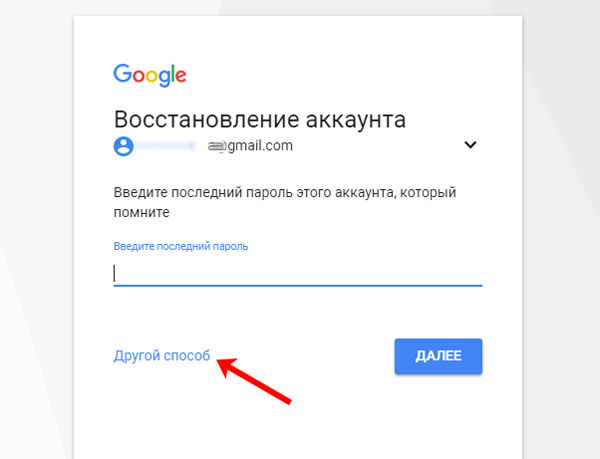
Добавить комментарий